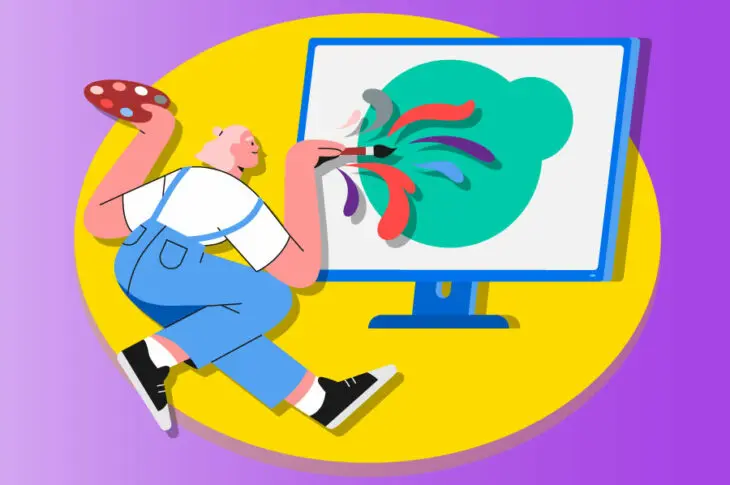Der erste Eindruck macht den Unterschied.
Wenn Sie möchten, dass Ihre Marke oder Ihr kleines Unternehmen aus der Masse heraussticht, benötigen Sie ein auffälliges Logo. Für viele Bootstrapper scheint dies jedoch leichter gesagt als getan, besonders wenn Sie nicht das Budget haben, um in einen professionellen Grafikdesigner zu investieren.
Die gute Nachricht ist, dass es super einfach ist, online kostenlos ein Logo zu erstellen! Es gibt viele anfängerfreundliche und intuitive Werkzeuge, die Ihnen helfen, ein Logo von Grund auf neu zusammenzustellen und es an Ihr Geschäft anzupassen.
In diesem Beitrag werfen wir einen genaueren Blick darauf, warum ein gutes Logo so wichtig ist. Anschließend zeigen wir Ihnen, wie Sie ein Logo erstellen, das Ihre Kunden beeindruckt und Ihrem Unternehmen hilft, sich abzuheben. Fangen wir an!
Warum Sie ein Logo für Ihre Website benötigen
Eine Unternehmenswebsite bietet eine ausgezeichnete Gelegenheit, Ihre Markenidentität zu präsentieren. Sie kann zeigen, dass Sie über den Eindruck nachgedacht haben, den Sie hinterlassen möchten, und wie Sie das Ihrem Publikum vermitteln können. Dies kann Ihr Geschäft legitimieren, da es Sie professioneller gegenüber Kunden erscheinen lässt.
Zusätzlich bietet ein Logo den Nutzern eine visuelle Darstellung Ihres Unternehmens. Ob Sie sich auf Ihre Werte, Ihre Geschichte, Ihre Nische oder Ihre Produkte konzentrieren, die Nutzer können sich damit verbinden und sofort wichtige Details über Ihre Marke verstehen.
Beispielsweise zeigt das Logo von Shake Shack einen Burger zwischen den Textelementen. Daher können die Benutzer schnell eine Verbindung zwischen der Marke und Fastfood herstellen:
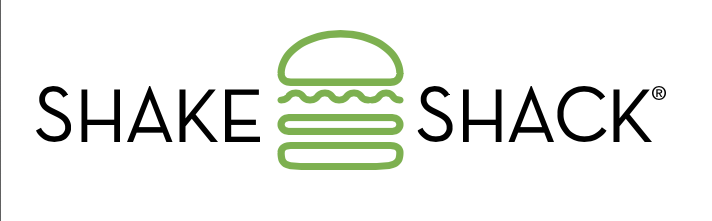
Dieses Motiv kann auch hilfreich sein, um neue Kunden anzuziehen, die Ihr Unternehmen noch nicht kennen. Letztendlich können Sie mehr Bewusstsein für Ihre Marke schaffen, sodass Ihr Logo sofort wiedererkennbar wird.
Darüber hinaus ist ein Logo eine großartige Möglichkeit, Klicks zu fördern und Konsistenz über alle Berührungspunkte Ihres Unternehmens hinweg zu schaffen. Sie können es zu Ihrer Website hinzufügen, in Ihre Marketingmaterialien einbinden und auf sozialen Medien verwenden. Auf diese Weise können Kunden Ihre Konten leicht identifizieren und das dahinterstehende Unternehmen erkennen.
Wie man ein großartiges Logo entwirft (5 Tipps)
Jetzt, da Sie wissen, warum es wichtig ist, ein benutzerdefiniertes Logo zu Ihrer Website hinzuzufügen, finden Sie hier fünf wichtige Tipps, um das perfekte Design zu erstellen!
1. Verwenden Sie starke Markenfarben
Wie Text und Bilder ist auch Farbe entscheidend, um Ihr Publikum zu beeinflussen. Sie kann sogar deren Stimmung und Verhalten beeinflussen.
Zum Beispiel neigt Rot dazu, Aufregung und Leidenschaft zu entfachen. Blau hingegen ist großartig, um Gefühle der Ruhe und des Friedens hervorzurufen:
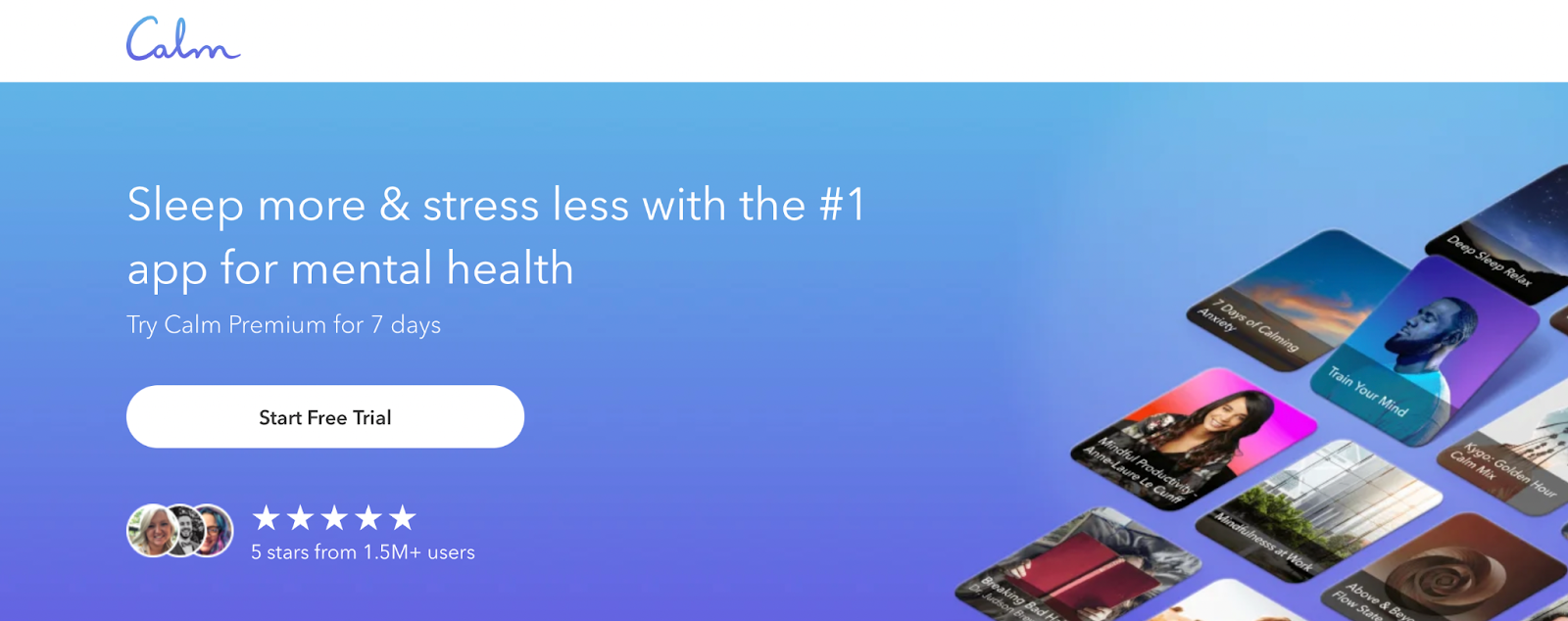
Es ist jedoch auch wichtig, kontrastierende Farben zu berücksichtigen, um zwischen allen Designelementen in Ihrem Logo zu unterscheiden. Dies ist besonders relevant, wenn Sie Text zu Ihrem Logo hinzufügen, da die Benutzer Ihre Nachricht deutlich lesen müssen.
Sie haben möglicherweise bereits Ihre Markenfarben festgelegt. In diesem Fall ist es am besten, bei diesen Farbtönen zu bleiben, um Ihre Markenidentität zu stärken und Designkonflikte zu vermeiden.
2. Halten Sie Ihr Design einfach
Es kann verlockend sein, komplexe benutzerdefinierte Logodesigns zu entwickeln, um Ihr Publikum zu beeindrucken. Denken Sie jedoch an einige der ikonischsten Logos. Oft tendieren sie zu minimalistischen Brandmarks, die leicht zu lesen und zu erkennen sind.
Zum Beispiel könnte das McDonald’s-Logo nicht einfacher sein, was seine Verwendung in verschiedenen Kontexten erleichtert:
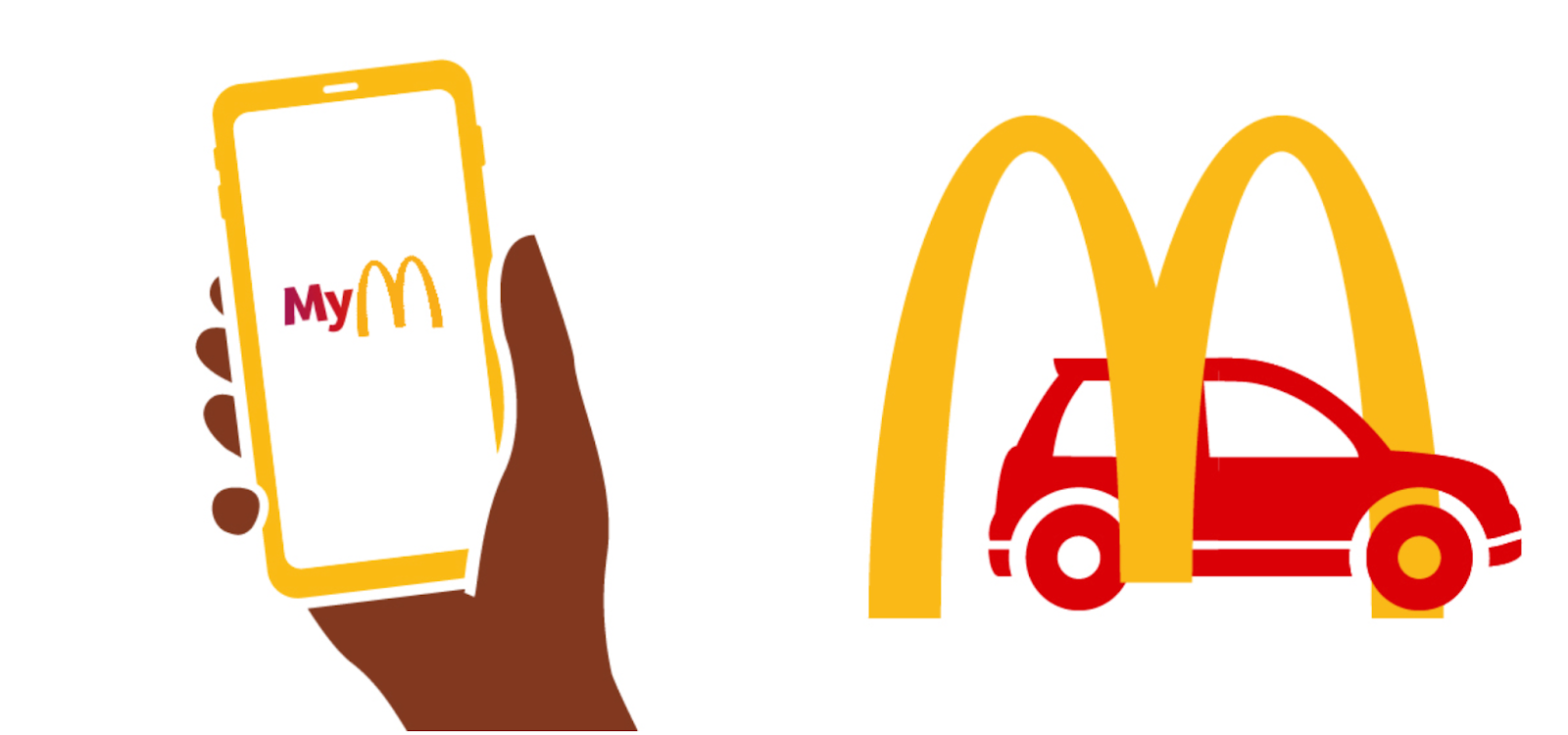
Währenddessen ist das Nike-Logo, obwohl es sehr bekannt ist, nur aus einem einzigen Element zusammengesetzt. Das bedeutet auch, dass es auf alle Nike-Produkte angewendet werden kann, ohne deren Design zu beeinträchtigen:
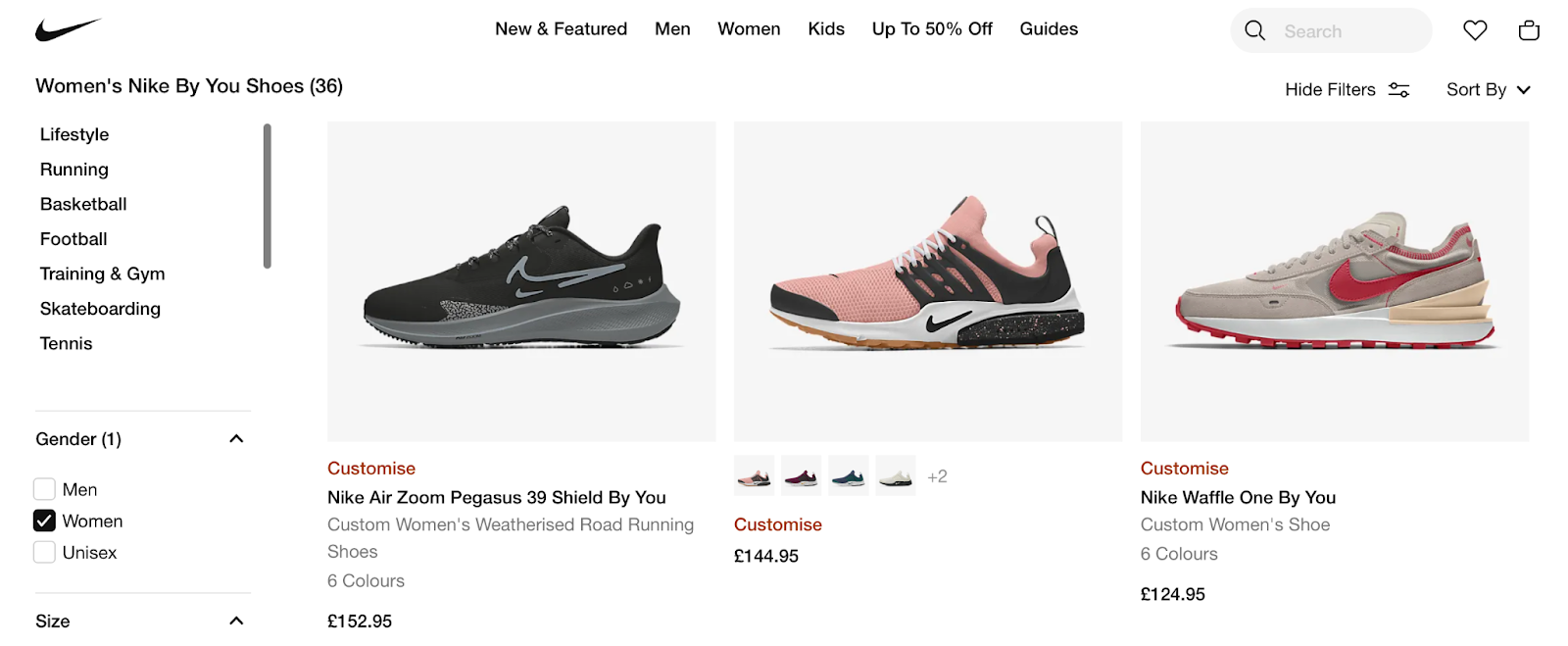
Nicht nur sind diese Logos leicht zu erkennen, sondern sie sind auch sehr einprägsam. Außerdem ermöglicht ein gestrafftes Design, dass sich Ihre Kunden auf das Wesentliche konzentrieren können. Ihre Idee kann leicht untergehen, wenn es einen überfüllten Hintergrund oder zu viele Elemente gibt.
3. Wenden Sie sich an Ihr Publikum
Wenn Sie ein weniger etabliertes Unternehmen sind, kann es sehr wirkungsvoll sein, Ihr Publikum anzusprechen, um Ihre Botschaft und Ihren Zweck zu vermitteln.
Beispielsweise könnte ein neuer Food-Blog ein Logo entwerfen, das Kochutensilien oder Lebensmittel zeigt. Auf diese Weise verstehen neue Besucher sofort den Zweck und die Branche der Unternehmenswebsite:

Alternativ könnte ein Unternehmen, das Outdoor-Bekleidung und -Ausrüstung verkauft, ein Logo mit Bergen oder Bäumen erstellen. Indem Sie dieselbe Strategie verwenden, können Sie Ihre Marke visuell darstellen und sie fester in den Köpfen Ihrer Kunden verankern.
Außerdem ist die Typografie ein weiterer entscheidender Faktor bei der Erstellung eines Designs, das eine bestimmte Zielgruppe anspricht. Beispielsweise könnten Sie Schreibschriften verwenden, um Eleganz und Wärme zu vermitteln. Diese Eigenschaften machen sie zu idealen Optionen für kreative Unternehmen:
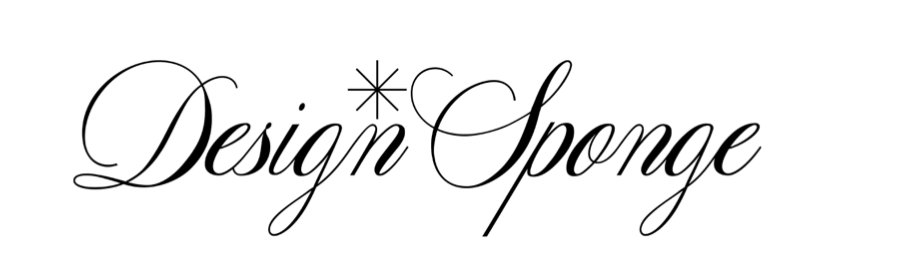
Andererseits werden Serifenschriften typischerweise mit Tradition und Autorität in Verbindung gebracht. Daher können sie eine großartige Wahl für Unternehmen wie Anwaltskanzleien oder Finanzunternehmen sein.
4. Wählen Sie den richtigen Logotyp
Es gibt verschiedene Arten von Logo-Designs zur Auswahl. Beispielsweise möchten Sie vielleicht Text zu Ihrem Logo hinzufügen, ein Maskottchen verwenden oder sich für ein abstrakteres Design entscheiden.
Embleme sind beliebt, da sie ein klassisches Aussehen haben, das Professionalität vermitteln kann. Noch besser, Sie können Text hinzufügen oder das Emblem für sich selbst sprechen lassen. Darüber hinaus ist ein Emblem eine gute Option, wenn Sie Ihren Markennamen einbinden oder eine Nachricht zu Ihrem Logo hinzufügen möchten:
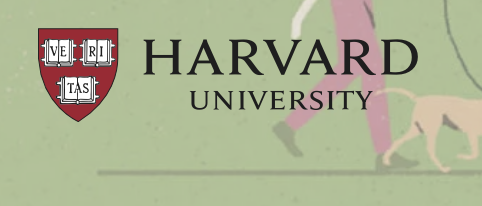
Andererseits könnten Sie sich für ein Monogramm-Logo entscheiden. Diese Logos haben in der Regel klare, einprägsame Designs und zeigen die Initialen Ihrer Marke:

Logotypen sind eine weitere Option. Sie basieren ausschließlich auf Text, wie dem Namen Ihres Unternehmens oder Ihrem Firmenslogan. Obwohl sehr einfach, können Logotypen sehr auffällig sein, wenn Sie die richtige Typografie wählen:

Markenzeichen sind vollständig bildbasiert und weisen oft ein abstrakteres Design auf. Bei dieser Option gibt es weniger Gelegenheit, Text zu verwenden, aber Markenzeichen sehen in der Regel elegant, stilvoll und kühn aus:
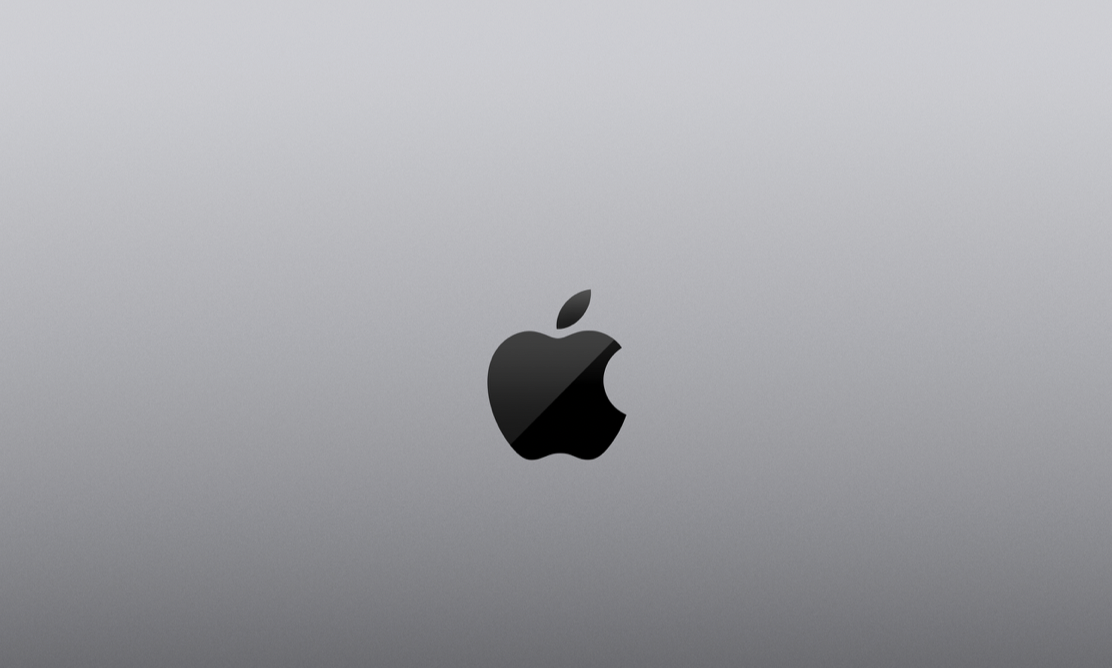
Schließlich könnten Sie Maskottchen in Ihr Logo aufnehmen, wie Personen, Tiere oder Zeichentrickfiguren:

Dies kann Ihnen helfen, eine jüngere Zielgruppe anzusprechen, da Maskottchen in der Regel verspielt und zugänglich sind.
5. Berücksichtigen Sie das Dateiformat
Vor dem Beginn Ihres Logo-Designs ist es auch hilfreich, über das Dateiformat nachzudenken. Allgemein sind PNGs vorzuziehen, da sie klare, hochwertige Bilder erzeugen.
Zudem können Sie mit PNGs transparente Hintergründe verwenden. Dies ermöglicht es Ihnen, Ihr Logo zu Inhalten mit unterschiedlich gefärbten Hintergründen hinzuzufügen (wie Ihre Website und andere Marketingmaterialien), ohne unattraktive Farbkonflikte.
JPEGs sind auch ausgezeichnete Wahl für digitale Bilder. JPEGs verwenden verlustbehaftete Kompression um die Dateigröße zu reduzieren. Dies macht sie großartig für das Speichern und Senden von Fotos.
Zusätzlich gibt es viele moderne Bildformate zur Auswahl. Beispielsweise ist SVG ein immer beliebter werdendes Dateiformat, das für die Webnutzung konzipiert wurde und transparente Hintergründe unterstützt.
Was ist eine SVG?
Eine SVG-Datei, oder Skalierbare Vektorgrafik-Datei, ist ein Dateiformat, das zweidimensionale Grafiken im Web darstellt. SVGs werden in Webanwendungen zunehmend beliebter wegen ihrer geringen Ressourcennutzung und des fehlenden Qualitätsverlusts.
Mehr lesenDie 6 besten Tools zum Erstellen eines Logos online
Jetzt, da Sie einige wichtige Designtipps behandelt haben, werfen wir einen Blick auf fünf der besten Werkzeuge zur Erstellung Ihres eigenen Logodesigns!
1. Canva
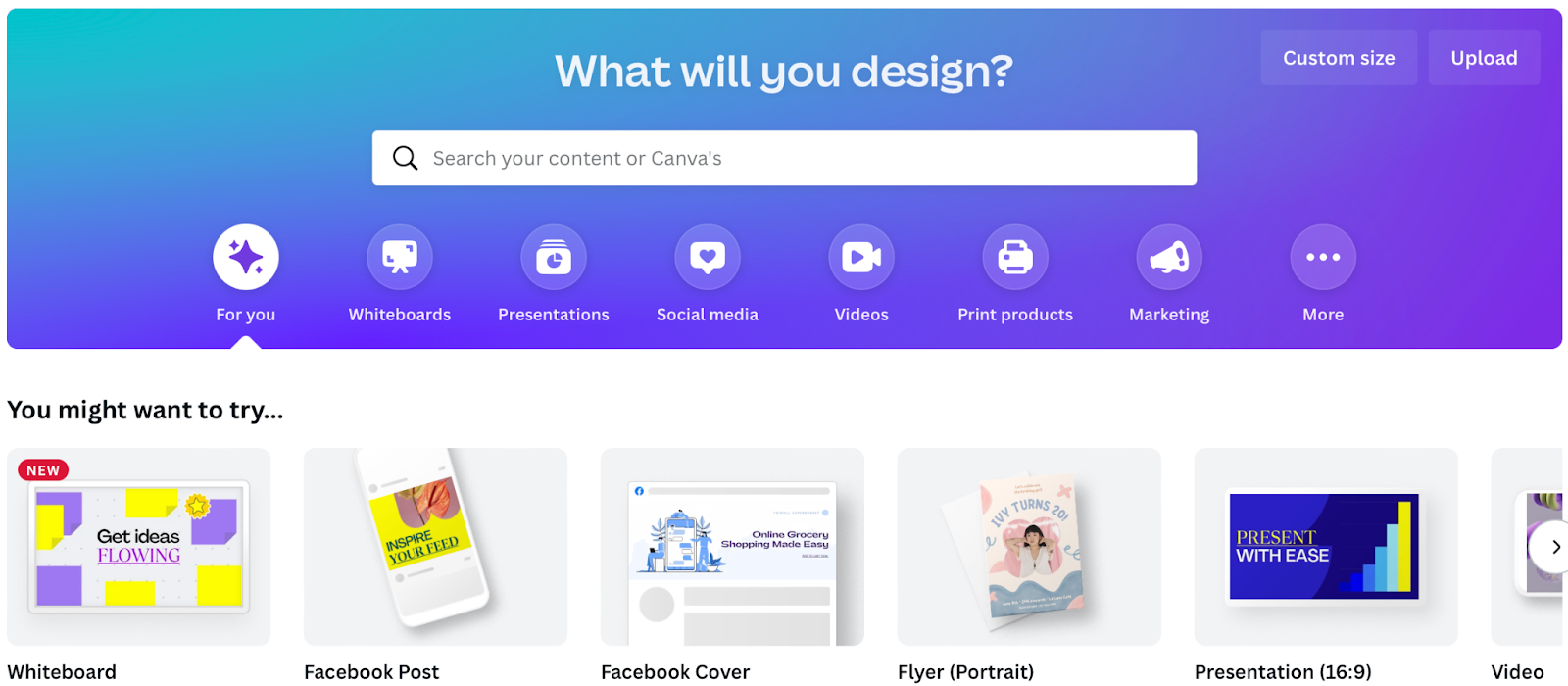
Canva ist ein kostenloses, anfängerfreundliches Werkzeug, das ideal für Benutzer ohne Design- oder Programmiererfahrung ist. Es ist sehr einfach, mit dem intuitiven Drag-and-Drop-Editor anzufangen.
Sie finden eine umfangreiche Bibliothek von Logo-Vorlagen, um Ihren Designprozess zu beschleunigen. Noch besser, diese sind nach Branchen wie Gaming, Essen, Sport und mehr organisiert. Danach können Sie Ihre Logo-Datei herunterladen oder auf viele Marketingmaterialien wie Visitenkarten oder Briefköpfe drucken.
Was noch dazu kommt, die Anpassungsoptionen sind ziemlich umfangreich. Zum Beispiel können Sie die Schriftarten ändern, Farbkombinationen austauschen und Ihren eigenen Text und Ihre eigenen Bilder hinzufügen. Außerdem können Sie problemlos weitere grafische Elemente wie Aufkleber und Formen einfügen.
2. Designhill
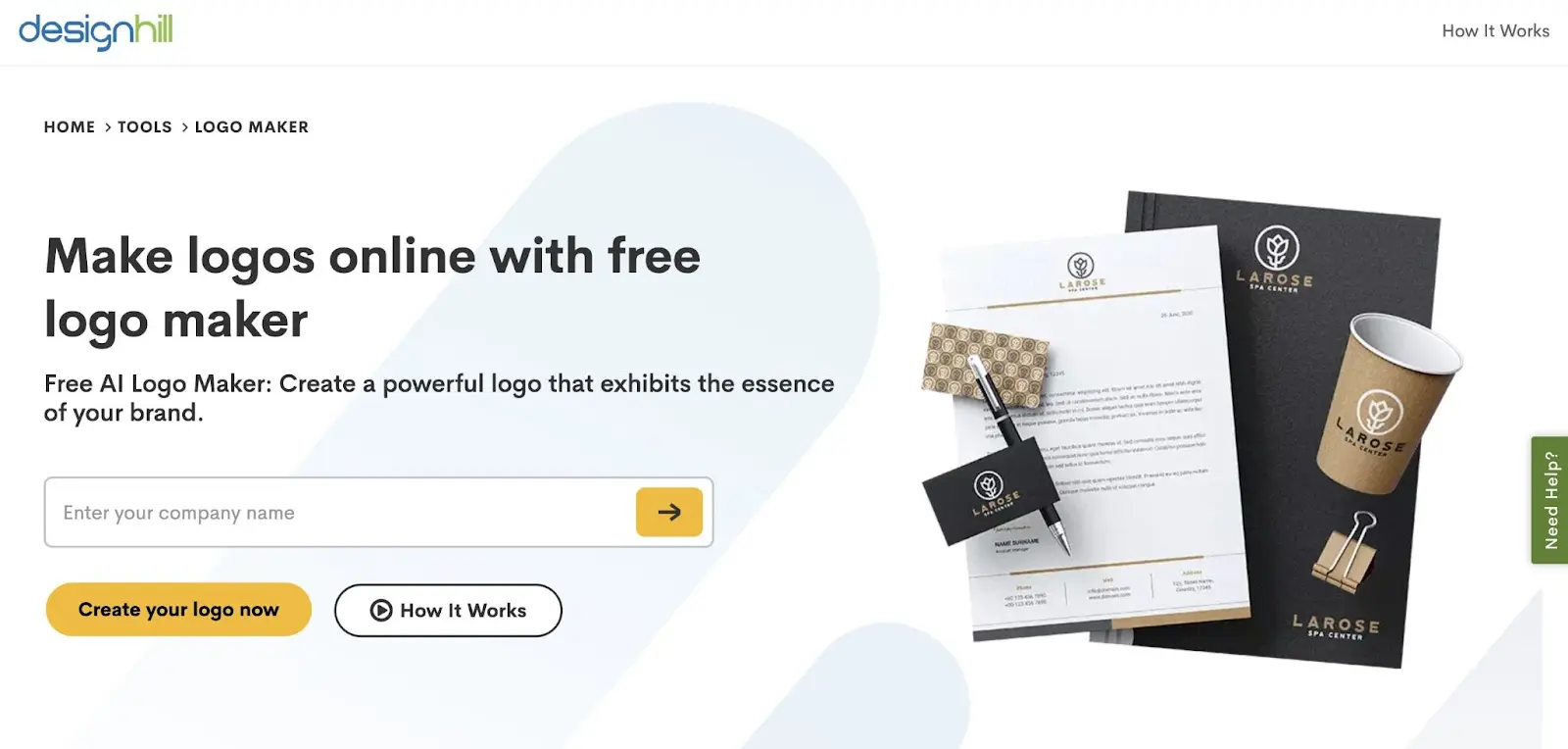
Eine weitere Plattform mit einem benutzerfreundlichen Logo-Generator ist Designhill. Nachdem Sie den Namen Ihres Unternehmens eingegeben haben, können Sie bis zu fünf verschiedene vorab entworfene Vorlagen auswählen, die Ihnen gefallen. Dies wird die Software über Ihren bevorzugten Stil informieren.
Dann können Sie eine Farbpalette und spezifische Symbole auswählen. Sobald Sie weitere Details zu Ihrem Unternehmen hinzufügen, wird Designhill mithilfe von maschinellem Lernen und künstlicher Intelligenz (KI) benutzerdefinierte Logos erstellen.
Mit Designhill können Sie aus Tausenden von Logos wählen, die Ihre spezifischen Informationen, Ihren Stil und Ihre Vorlieben enthalten. Nachdem Sie Ihr Lieblingslogo ausgewählt haben, ermöglicht Ihnen Designhill, das Layout, den Hintergrund, die Symbole und andere Details anzupassen.
Wenn Sie bereit sind, das endgültige Design zu kaufen, können Sie ein vollständiges Logo-Paket herunterladen. Dies beinhaltet ein hochauflösendes Logo in Vektor EPS- und SVG-Dateien. Sie erhalten auch das vollständige Eigentum an dem Logo.
3. Adobe Express Logo Maker
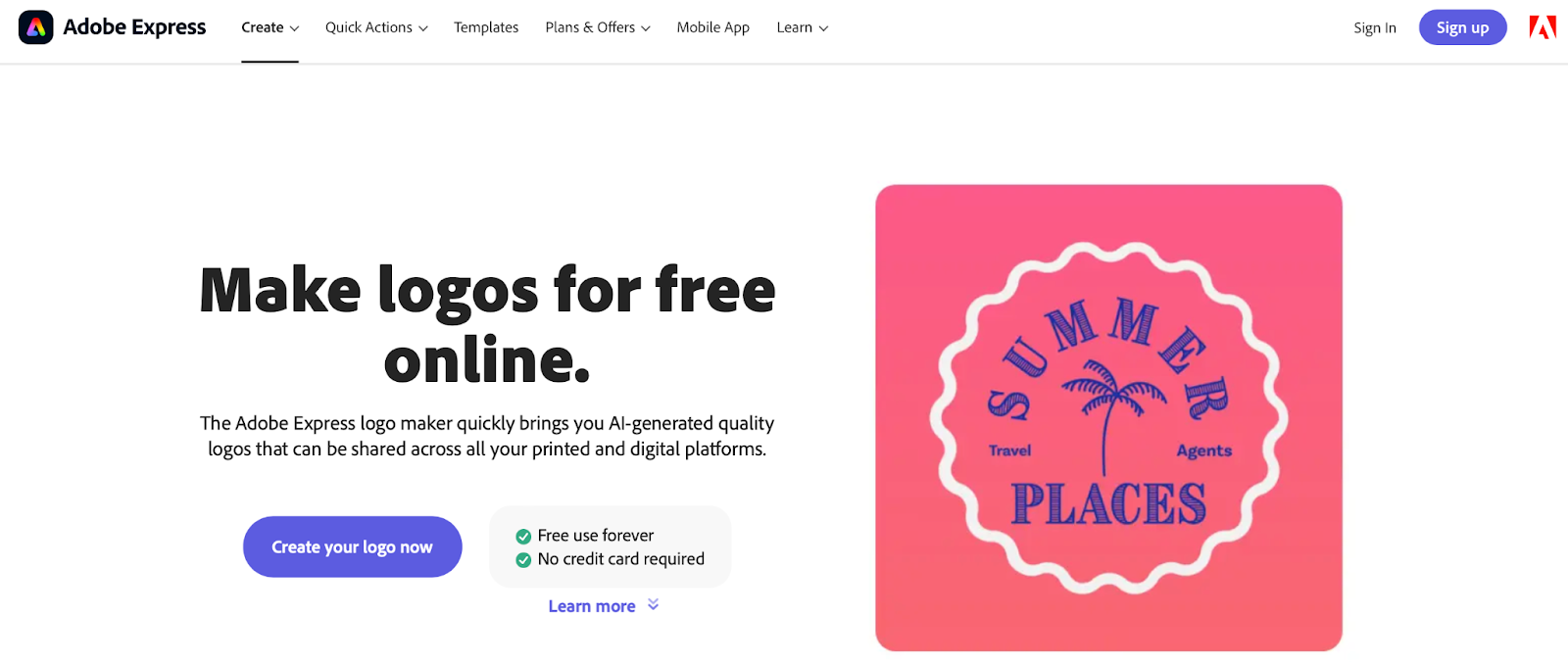
Der Adobe Express kostenlose Logo-Generator erstellt KI-generierte Logos, die auf allen Plattformen geteilt oder gedruckt werden können. Sie beginnen mit einer professionell gestalteten Logo-Vorlage, die auf Details wie Ihren Geschäftsnamen, Ihre Branche und Ihren Slogan basiert.
Im Gegensatz zu anderen Logo-Erstellern sind die Anpassungsoptionen bei Adobe ziemlich grundlegend. Sie können eigentlich nur Farben und Schriftarten wechseln. Außerdem können Sie keine spezifische Schriftart oder Farbkombination wählen. Stattdessen erstellt der kostenlose Logo-Generator jedes Mal neue Optionen, wenn Sie auf das Symbol klicken.
Daher ist Adobe Express nicht die beste Option für Benutzer, die wissen, was sie wollen oder bereits vorhandene Markenmaterialien haben. Wenn Sie jedoch ein neues Unternehmen sind und offen für Vorschläge sind, könnte Adobe eine ausgezeichnete Wahl sein.
4. Logo.com
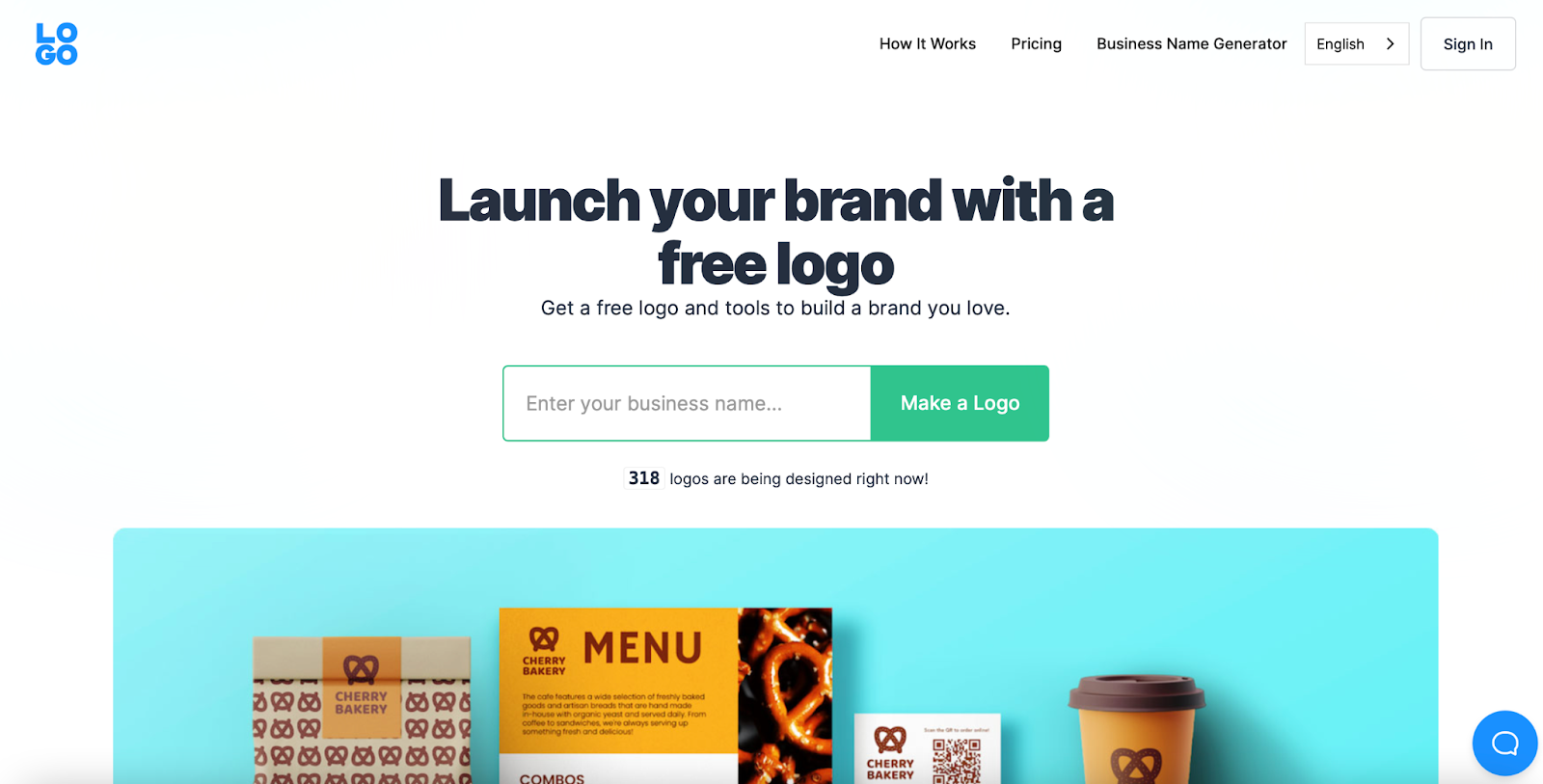
Mit Logo.com können Sie direkt in den Prozess der Logoerstellung einsteigen. Sie müssen nicht einmal ein Konto erstellen, bis Sie bereit sind, Ihr Design herunterzuladen.
Es gibt viele Vorlagen auf der Website, oder Sie können den Namen Ihres Unternehmens eingeben und Ein Logo erstellen auswählen. Der kostenlose Logo-Ersteller ist auf Ihre spezifischen Bedürfnisse zugeschnitten, sodass Sie durch die Phasen geführt werden, um Ihre Lieblingsfarbthemen und Typografie-Stile auszuwählen.
In der Bearbeitungsphase können Sie mehr Vorlagen ansehen, verschiedene Farben ausprobieren und mehr. Noch besser, Sie können Ihr Logo auf verschiedenen Branding-Materialien sehen, wie Visitenkarten, Webseiten und Briefköpfen.
5. Looka
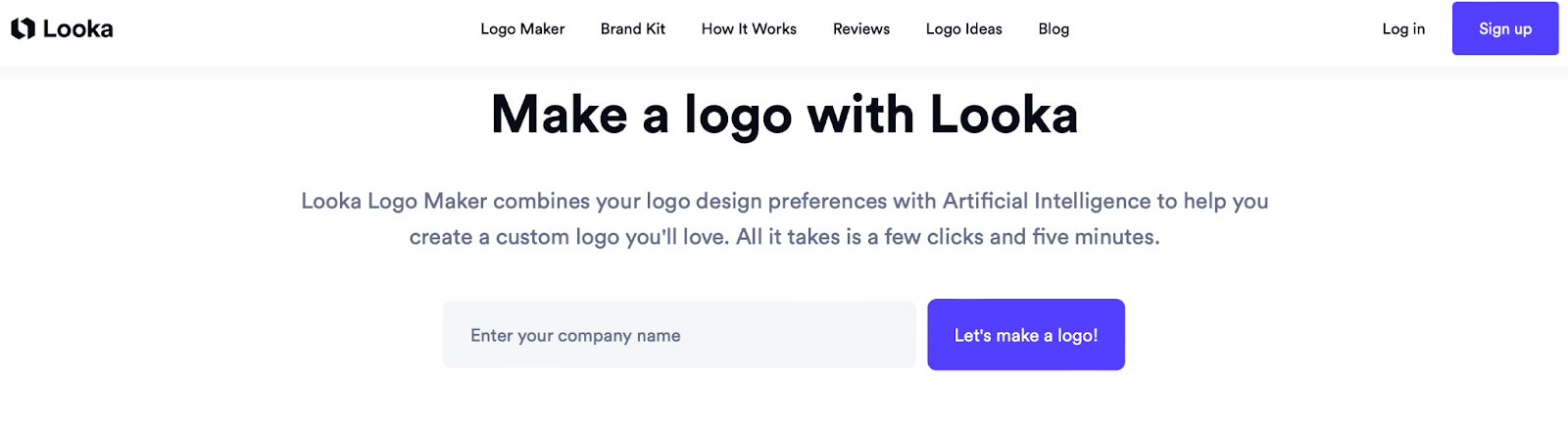
Looka bietet einen benutzerfreundlichen Editor zum Erstellen einzigartiger Assets. Das Tolle an diesem Tool ist, dass Sie Zugriff auf farbige, weiße oder transparente Hintergründe haben. Außerdem können Sie zwischen verschiedenen Dateiformaten wie PNG, JPG, SVG und EPS wählen.
Um mit dem Erstellen eines Logos zu beginnen, wählen Sie mehrere Logos aus, die Ihnen gefallen. Anschließend wird Looka automatisch Ideen basierend auf Ihren Vorlieben generieren. Zusätzlich sind Lookas Vorlagen für spezifische soziale Netzwerke optimiert.
Ein weiteres einzigartiges Merkmal dieser Plattform ist, dass Sie sich für Looka’s Brand Kit anmelden können. Dann erhalten Sie eine einseitige Ressource mit Ihren Markenfarben und -schriftarten für die zukünftige Verwendung. Außerdem können Sie unbegrenzte Änderungen an Ihrem Logo vornehmen, nachdem Sie es heruntergeladen haben.
6. HubSpot
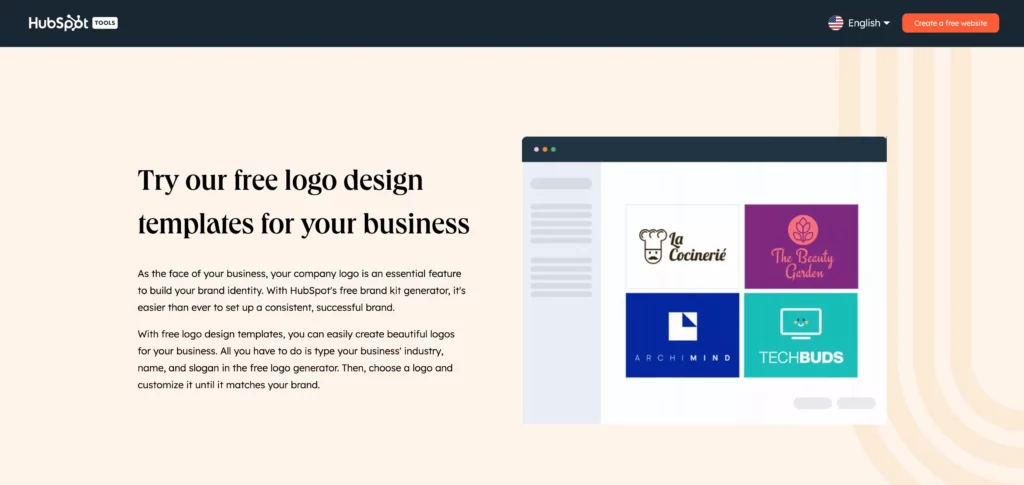
HubSpots kostenloser Markenbaukasten-Generator macht das Einrichten Ihrer Markenidentität zum Kinderspiel. Sie müssen nur einige Geschäftsdetails wie den Namen Ihres Unternehmens, die Branche und/oder den Slogan eingeben.
HubSpot generiert dann Dutzende von Logos, Schriftarten und Farbschemata basierend auf Ihren Eingaben. Sie können die generierten Ergebnisse mischen und kombinieren, bis Sie die perfekte Kombination für Ihr Markenkit finden.
Noch besser, HubSpot bietet auch Vorschauen, um Ihnen eine Vorstellung davon zu geben, wie Ihr Marken-Set auf Ihrer Website und in Ihren sozialen Medienprofilen aussehen würde. Sobald Sie bereit sind, können Sie Ihr Marken-Set herunterladen, das mit SVG-, PNG-, WebP- und JPEG-Logos, Social-Media-Kits für verschiedene Plattformen, HEX- und RGB-Farbcode und mehr, komplett ausgestattet ist.
Wie man kostenlos online ein Logo erstellt
Bevor Sie mit Ihrem kostenlosen Logo-Ersteller beginnen, gibt es einige zusätzliche Schritte zu beachten. Zuerst empfehlen wir eine Brainstorming-Sitzung, um grobe Ideen zu entwickeln, was Sie erreichen möchten.
Es ist leicht, überwältigt zu werden oder den Fokus zu verlieren, wenn man den Prozess völlig blind angeht. Daher kann es zumindest hilfreich sein, zu wissen, welche Farben Sie verwenden möchten und ob Sie Text zu Ihrem Logo hinzufügen möchten.
Neben Ihrer Fantasie können Sie auch Inspiration von Ihren Wettbewerbern gewinnen. Entscheiden Sie, was Sie an deren Designs mögen und nicht mögen.
Beispielsweise, entspricht das Firmenlogo der Persönlichkeit der Marke? Repräsentiert es die Produkte, die sie verkaufen?
Dann sind Sie bereit, mit einem Logo-Ersteller zu experimentieren. Für dieses Tutorial verwenden wir Logo.com, da es viele Anpassungsoptionen bietet und den Bearbeitungsprozess auf Ihre spezifischen Bedürfnisse zuschneidet. Lassen Sie uns eintauchen!
Schritt 1: Legen Sie Ihre Logo-Kriterien fest
Auf der Website Logo.com können Sie Ihre Lieblingsvorlage auswählen, um zu beginnen. Wir zeigen Ihnen jedoch, wie Sie ein Logo von Grund auf neu erstellen.
Geben Sie Ihren Firmennamen ein und klicken Sie auf Logo erstellen:
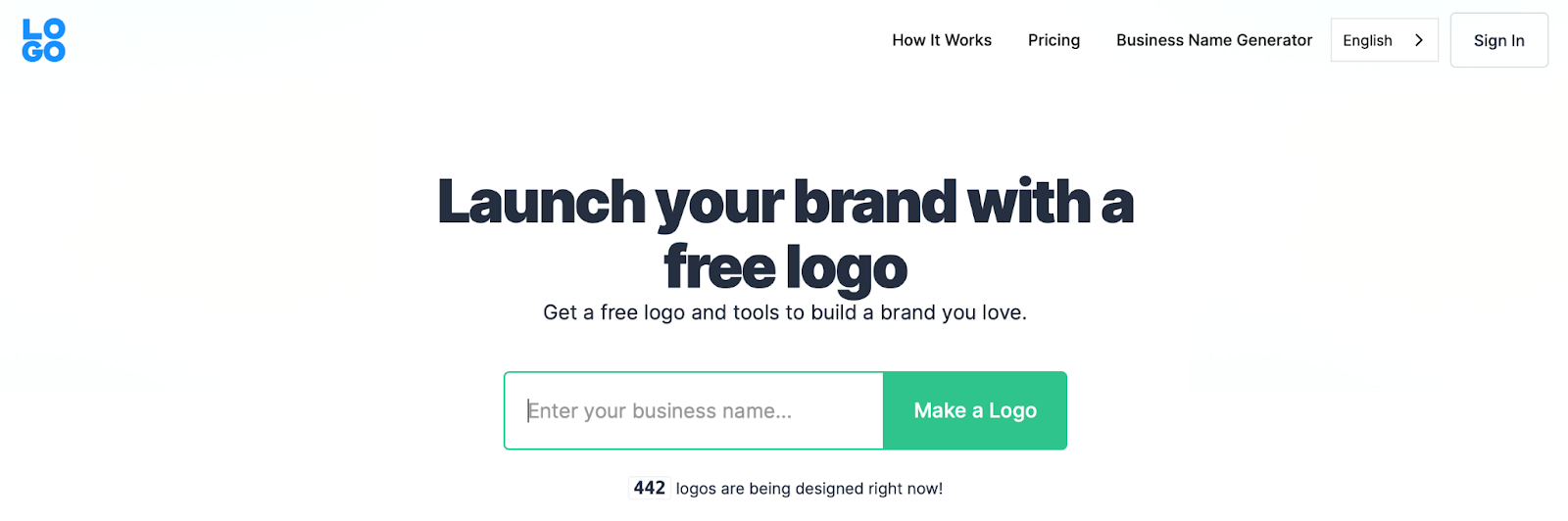
Alt-Text: Erstellen Sie ein Logo mit Logo.com
Als Nächstes fügen Sie den Firmenslogan oder den Text hinzu, den Sie in Ihrem Logo aufnehmen möchten. Sie können diesen Abschnitt auch leer lassen und auf Überspringen klicken:
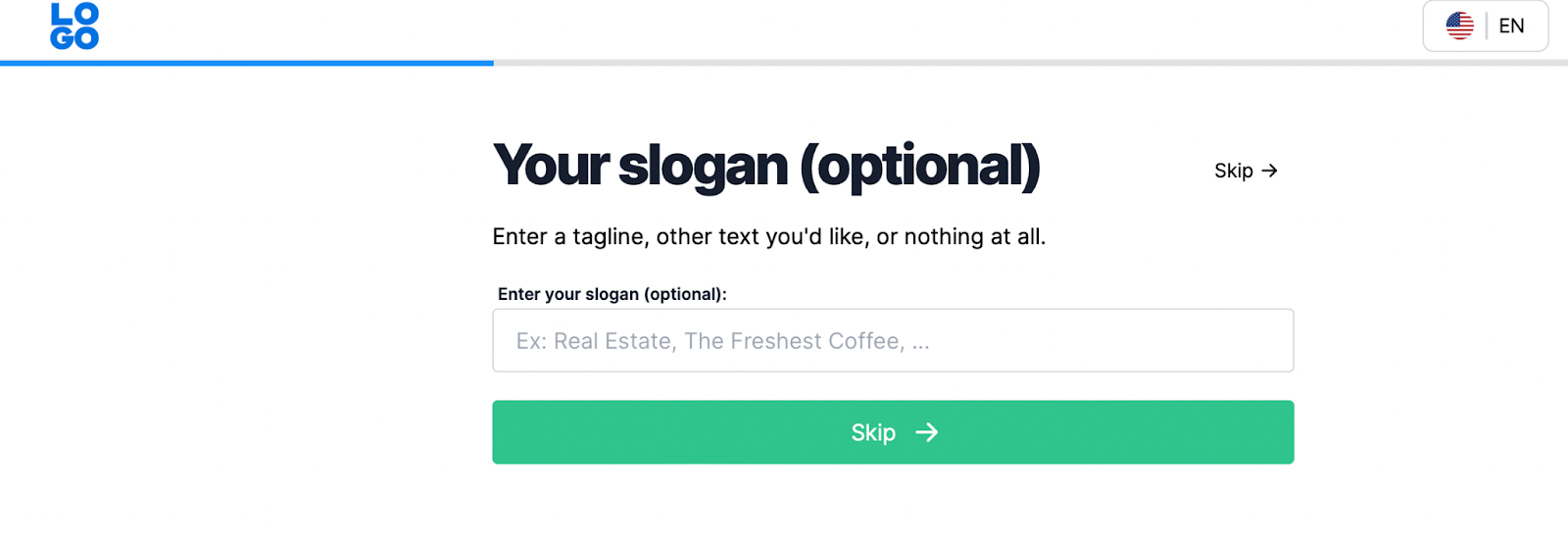
Wählen Sie jetzt Ihre Branche aus. Wenn Sie anfangen zu tippen, generiert Logo.com viele Optionen für Sie, einschließlich Immobilien, Mode und Management:
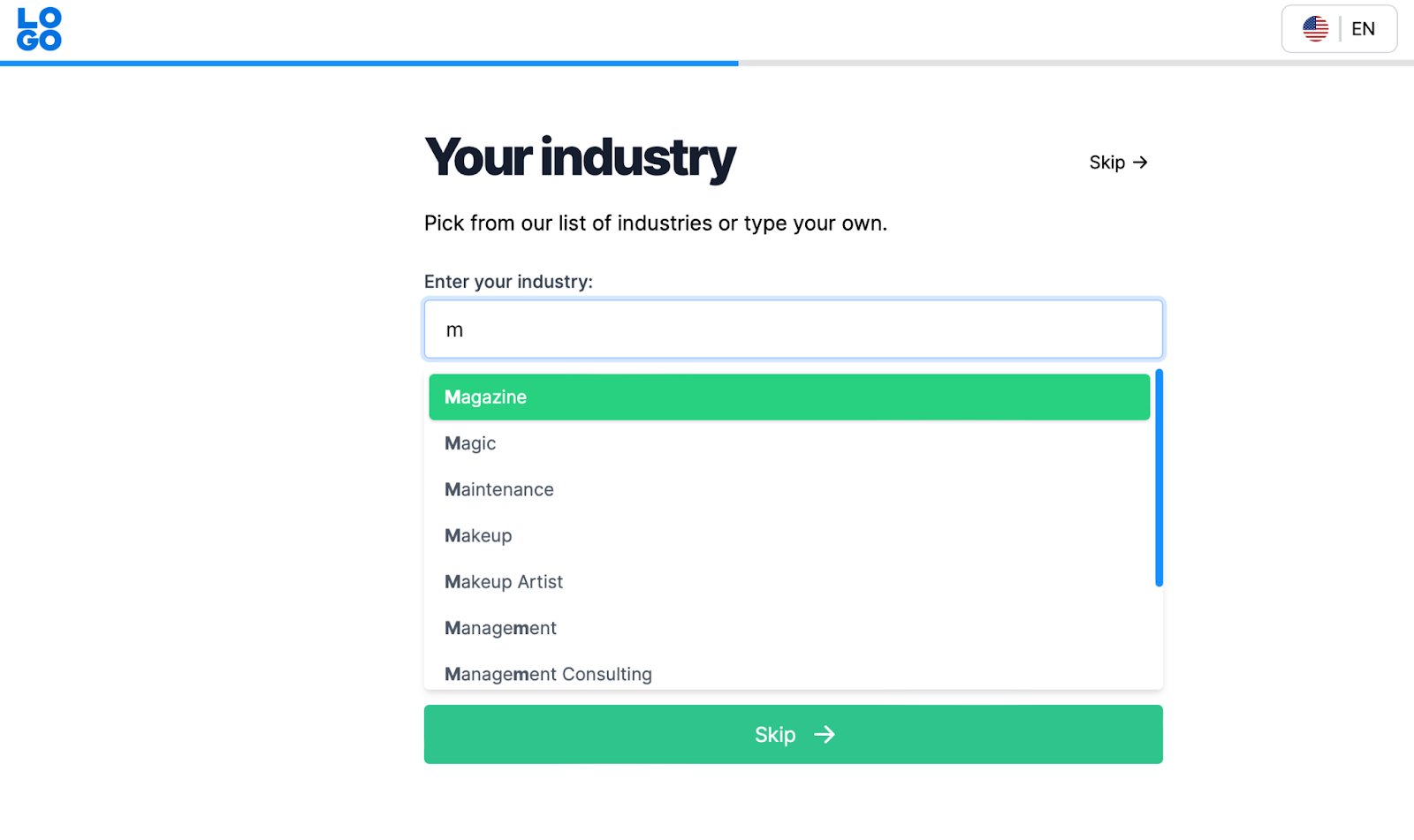
Treffen Sie Ihre Auswahl und klicken Sie dann auf Weiter. Oder wenn Sie möchten, wählen Sie Überspringen.
Wählen Sie dann Ihre Markenfarben. Diese sind nicht in Stein gemeißelt und können in der Bearbeitungsphase geändert werden. Das Tolle an diesem Prozess ist, dass Logo.com einige kurze Emotionen und Stimmungen beschreibt, die die Farben repräsentieren.
Zum Beispiel kann Lila geheimnisvoll oder spirituell sein, während Grün mit Wachstum und Gesundheit verbunden ist:
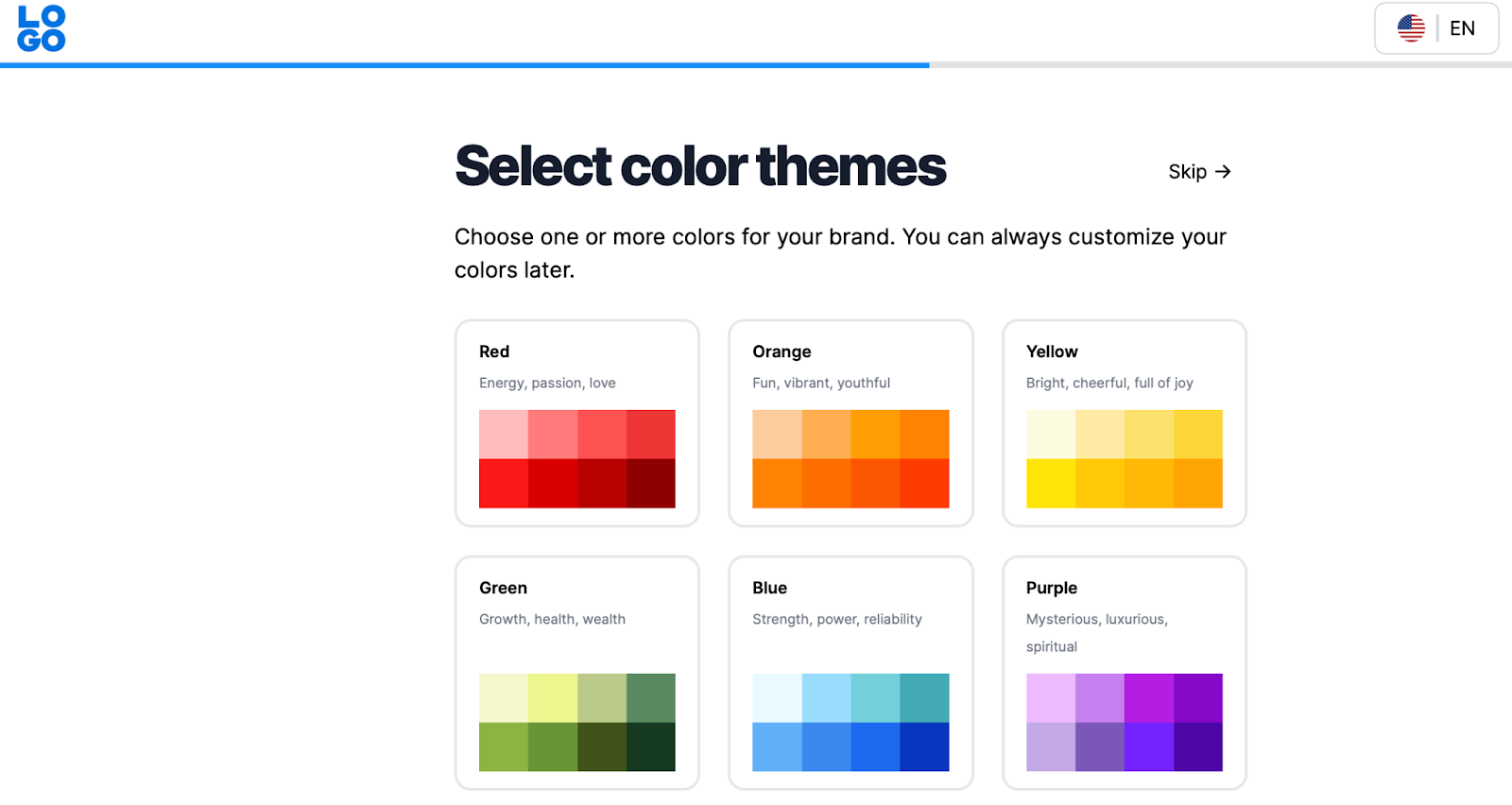
Treffen Sie Ihre Auswahl und klicken Sie auf Weiter.
An dieser Stelle können Sie Ihren bevorzugten Typografie-Stil auswählen. Auch hier finden Sie Tipps, die Ihnen bei der Auswahl helfen.
Zum Beispiel verleiht eine moderne Schriftart dem Text ein urbanes Flair. Alternativ könnten Sie eine fette Schriftart bevorzugen, die Eindruck macht:
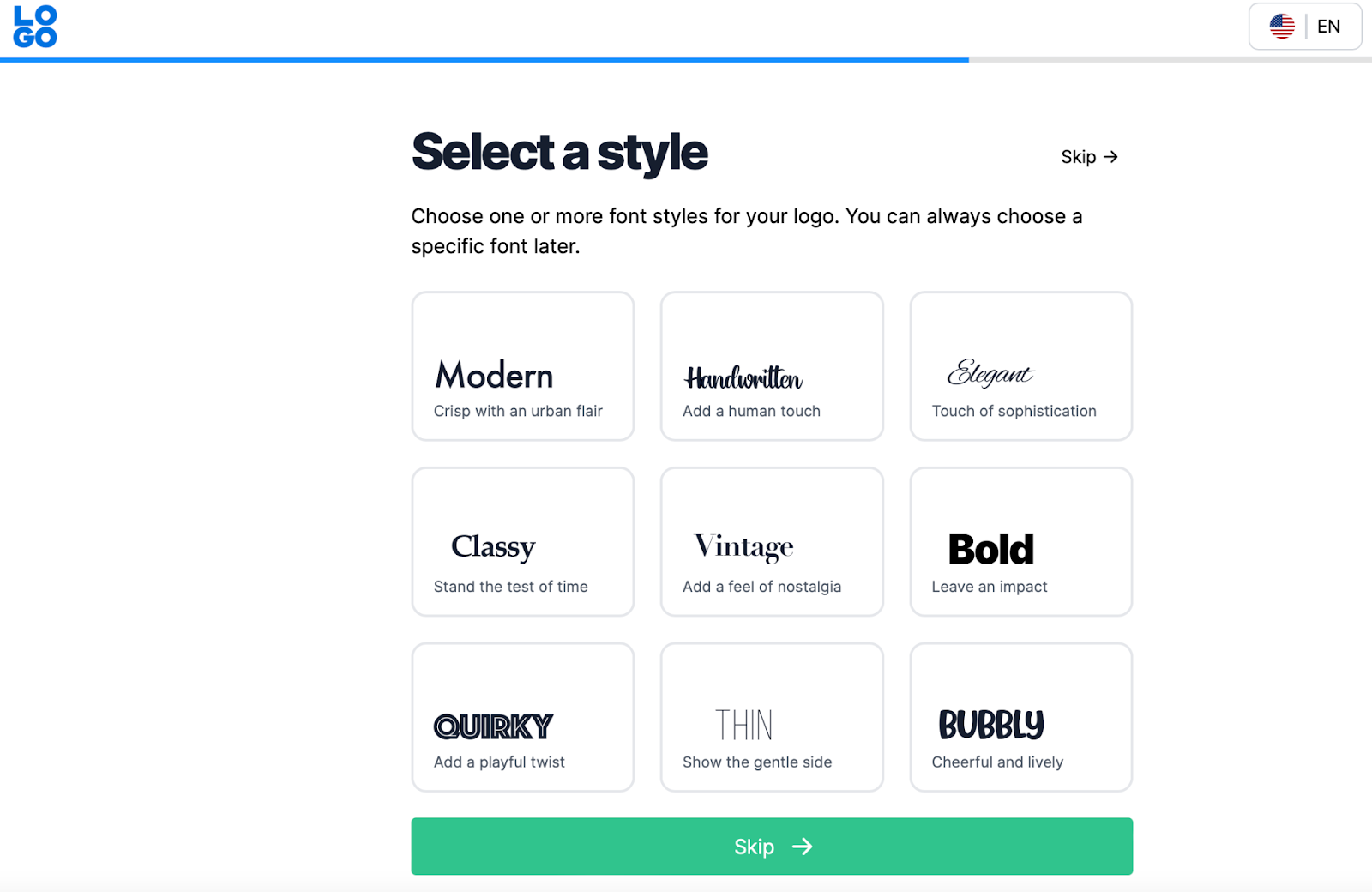
Auf dem nächsten Bildschirm können Sie festlegen, ob Sie sich auf symbolbasierte Logos oder textbasierte Logos konzentrieren möchten. Wenn Sie Symbole und Icons einbeziehen möchten, klicken Sie auf Mit Icons. Oder wählen Sie Ohne Icons, um sich auf den Text zu konzentrieren:
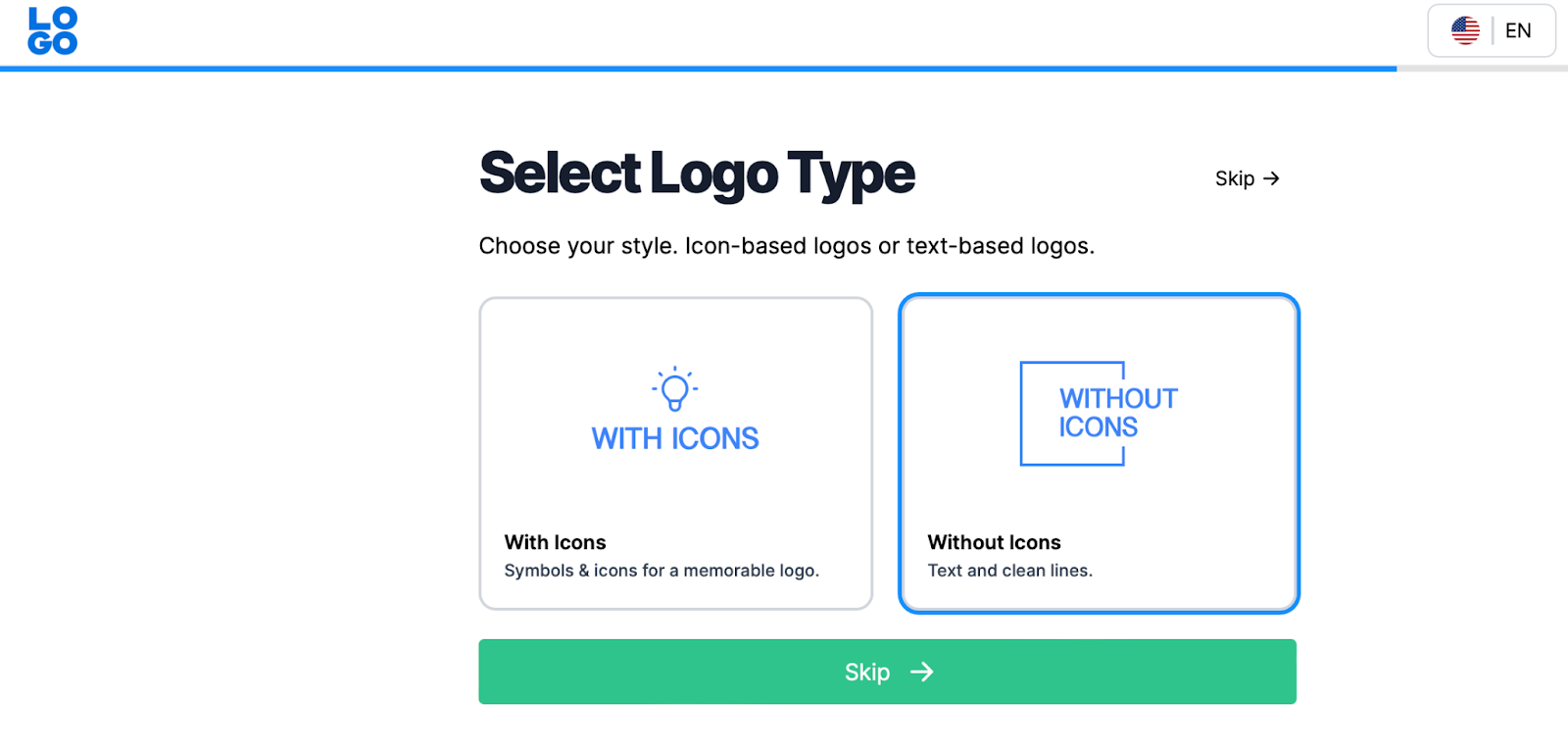
Wenn Sie sich für Ohne Symbole entscheiden, gelangen Sie direkt zur Bearbeitungsoberfläche. Wenn Sie jedoch Mit Symbolen wählen, gibt es einen zusätzlichen Schritt, in dem Sie bis zu drei Schlüsselwörter auswählen, um Ihre Marke hervorzuheben.
Einige Schlüsselwörter werden Ihnen basierend auf dem Namen Ihres Unternehmens vorgeschlagen. Sie können auch auf Mehr anzeigen klicken, um die Liste der Vorschläge zu erweitern:
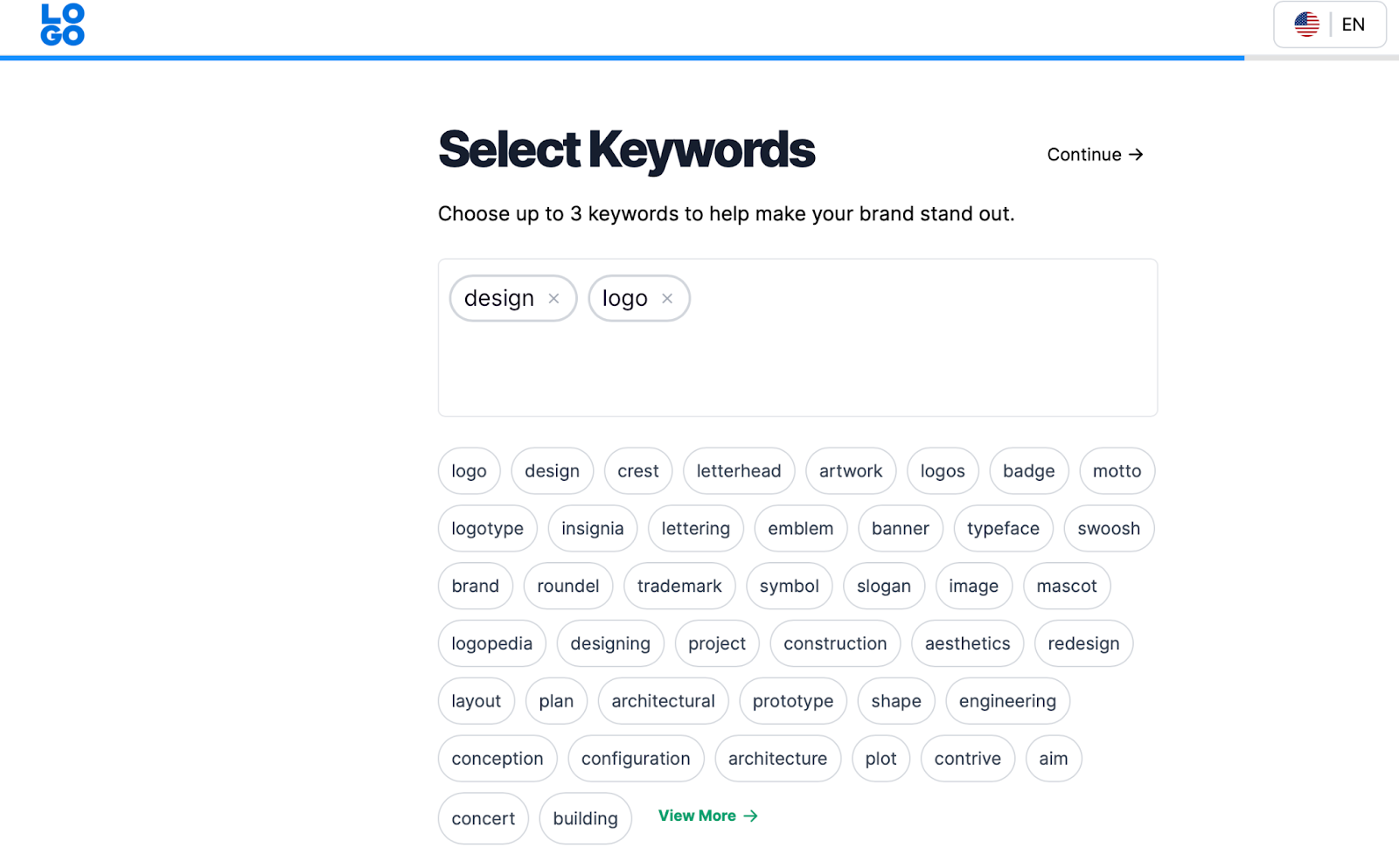
Treffen Sie Ihre Wahl und klicken Sie auf Weiter um den Vorgang abzuschließen.
Schritt 2: Wählen Sie Ihre Lieblingsvorlage
Nach Abschluss aller vorherigen Stufen wird Ihnen eine Auswahl an Vorlagen basierend auf Ihren spezifischen Kriterien präsentiert:
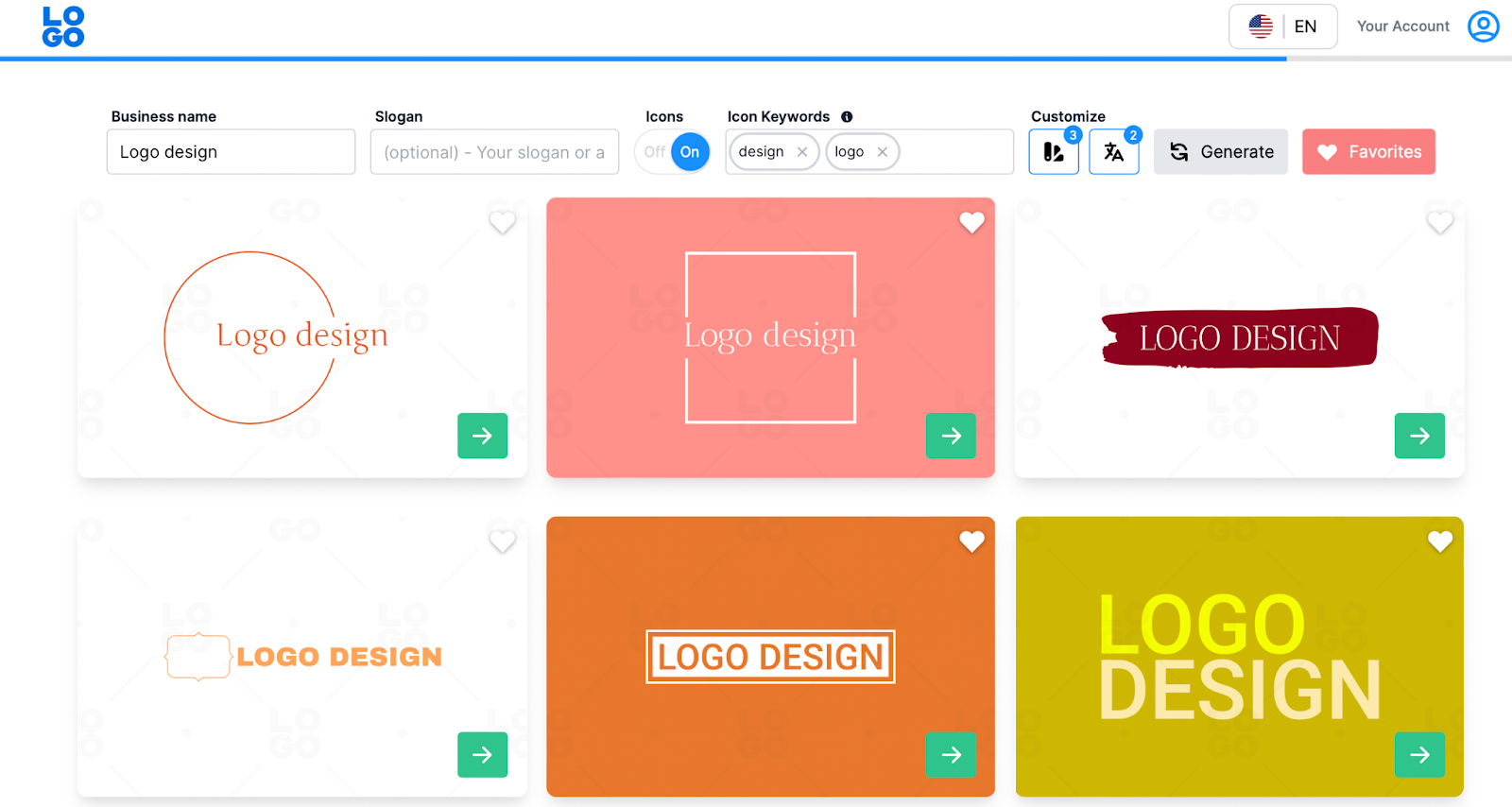
Es ist auch einfach, Ihre Einstellungen zu ändern, indem Sie das Menü oben auf der Seite verwenden. Zum Beispiel können Sie einen Slogan eingeben, den Schieberegler verwenden, um Symbole zu deaktivieren/aktivieren, und zusätzliche Schlüsselwörter hinzufügen. Sie können auch Ihre Farbthemen und Typografie-Stile anpassen.
Wenn Sie sich entscheiden, Ihre Kriterien zu ändern, klicken Sie auf Generieren, um neue Vorlagen zu finden. Wenn Sie durch die Designs scrollen, werden darunter weitere geladen.
Wenn Sie ein Design finden, das Ihnen gefällt, speichern Sie es, indem Sie auf das Herz-Symbol klicken:
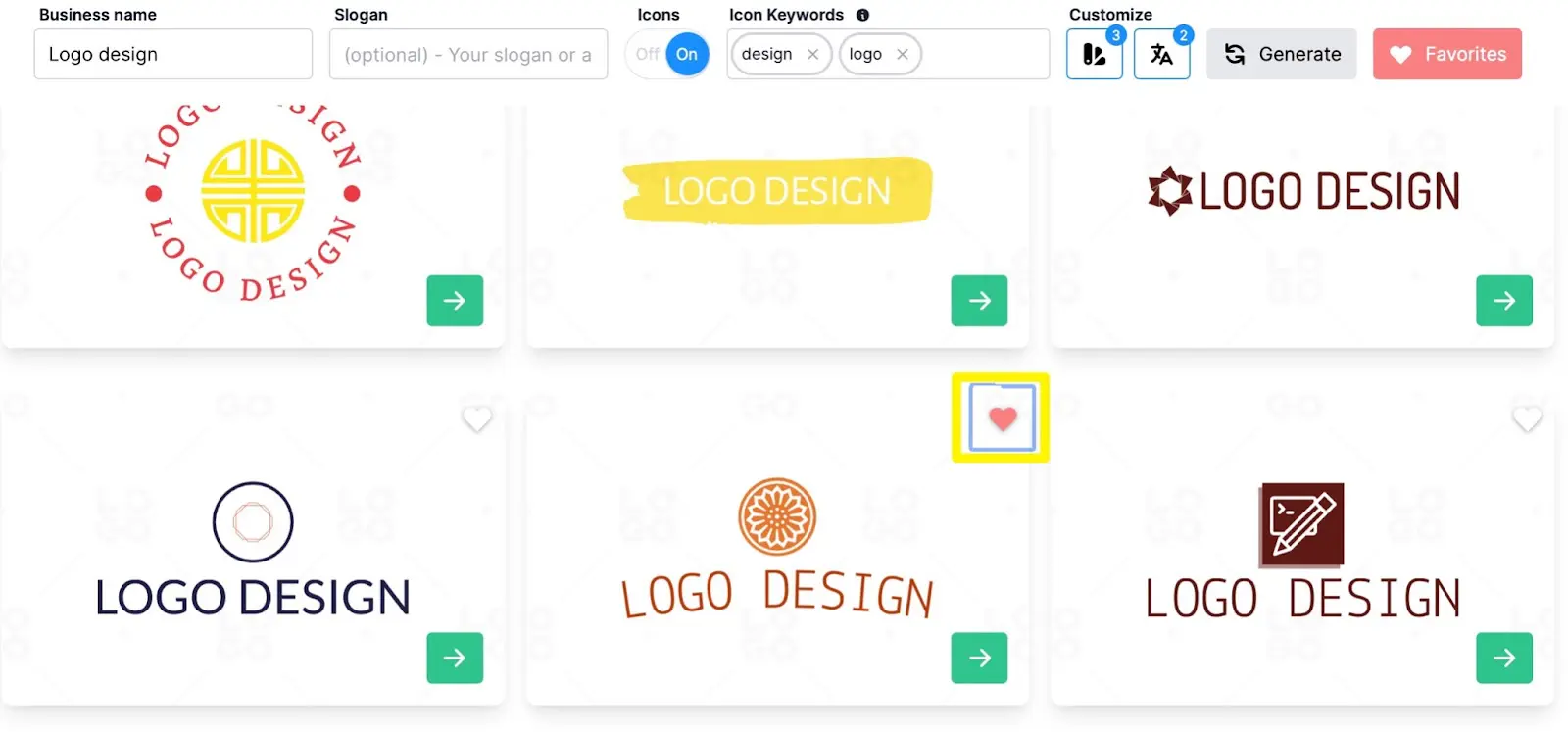
Sie können Ihre Lieblingsvorlagen später vergleichen, indem Sie oben auf dem Bildschirm Favorites auswählen:
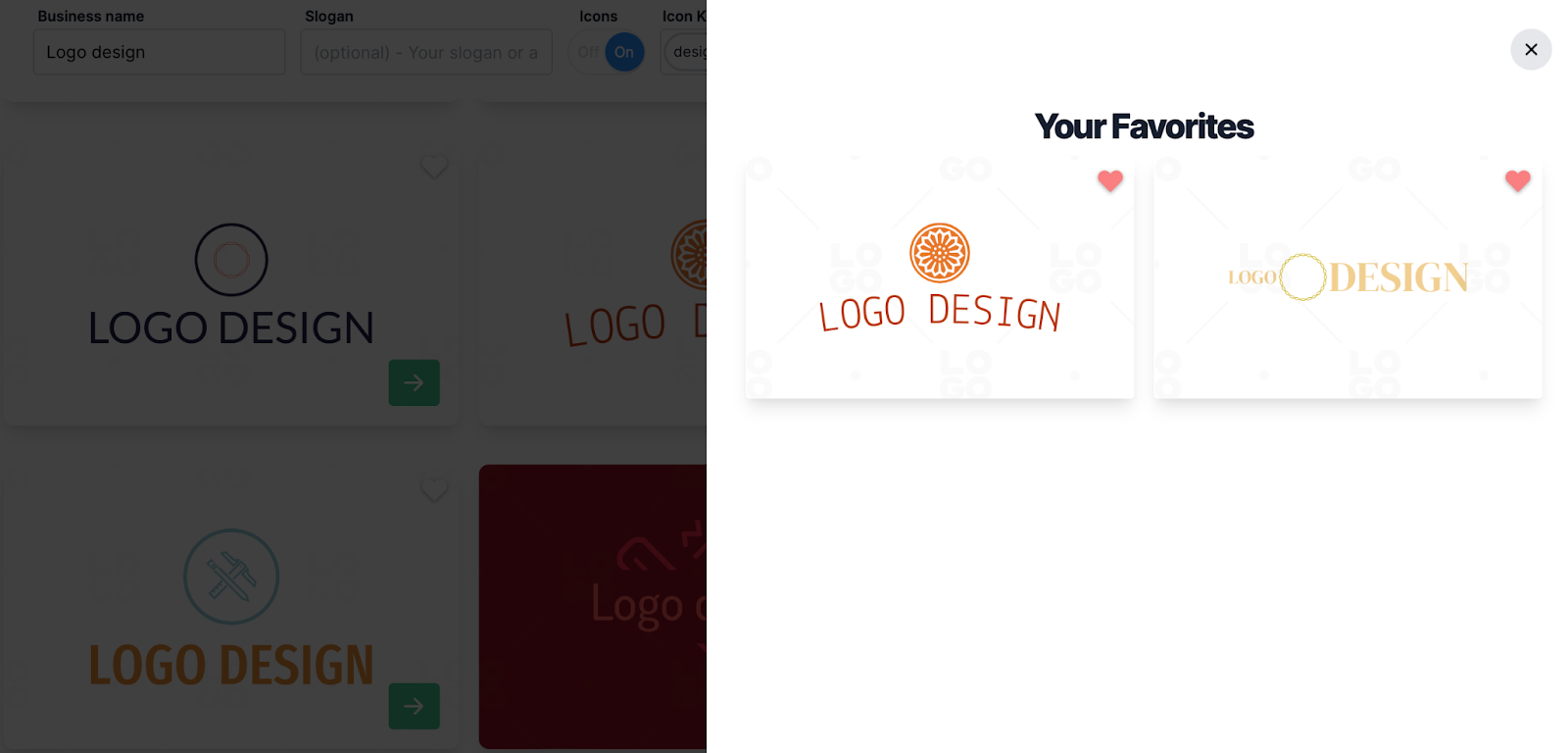
Wenn Sie eine Vorlage gefunden haben, mit der Sie arbeiten möchten, wählen Sie Anpassen:
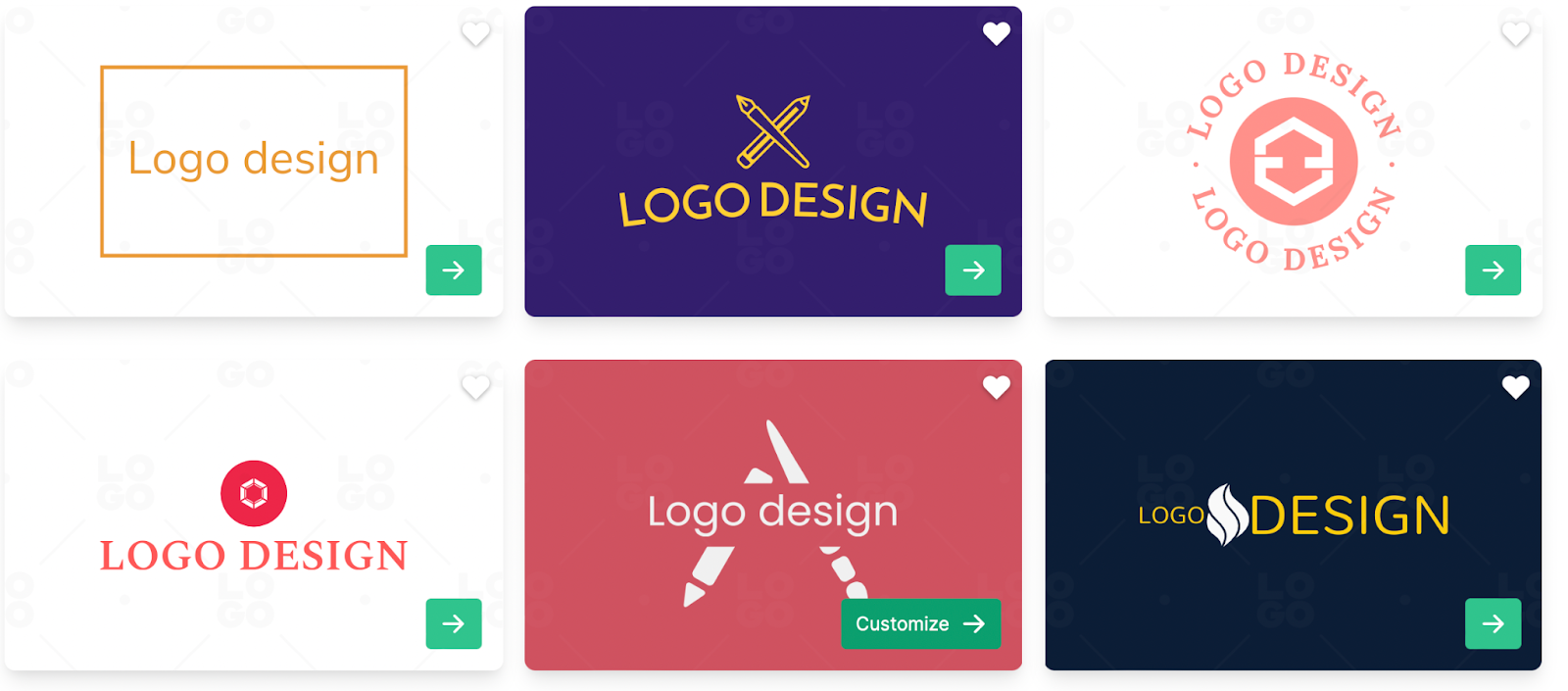
Dies führt Sie zur Bearbeitungsoberfläche, wo Sie Änderungen an Ihrer Logo-Vorlage vornehmen können.
Schritt 3: Das Design anpassen
Jetzt, da Sie eine Vorlage ausgewählt haben, um den Logo-Bearbeitungsprozess zu beginnen, sollten Sie einen Bildschirm wie diesen sehen:
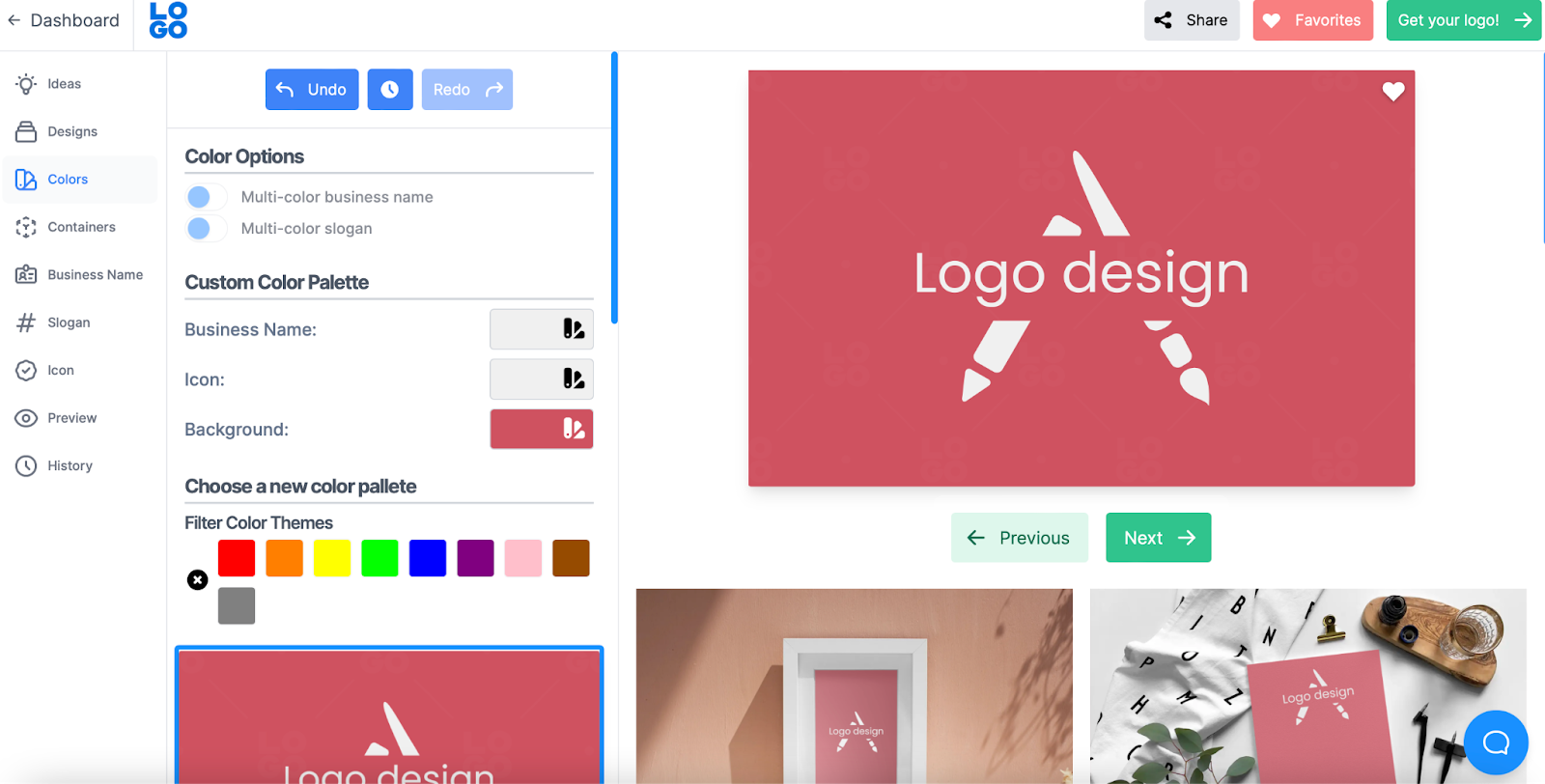
Hier können Sie alle Anpassungsoptionen nutzen. Alternativ können Sie eine andere Logo-Vorlage abrufen, indem Sie auf Ideen klicken:
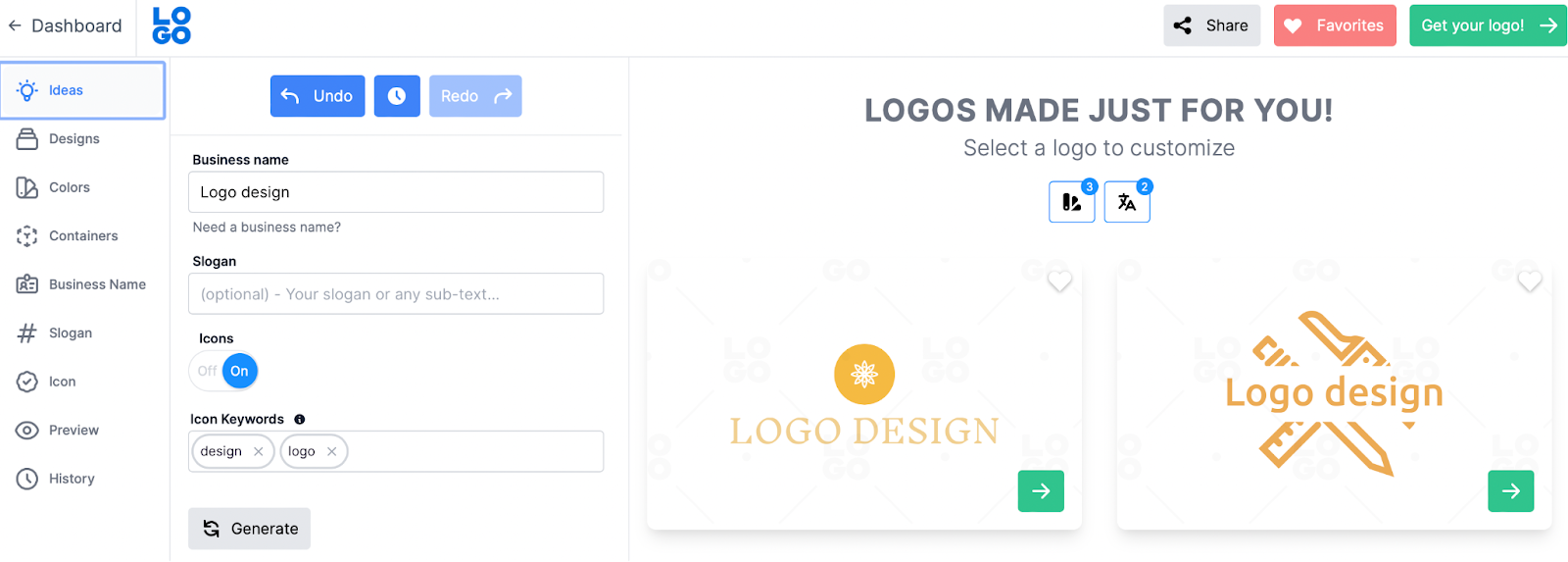
Nicht nur können Sie hier Vorlagen austauschen, sondern Sie können auch Informationen wie den Namen Ihres Unternehmens, den Slogan und die Symbole aktualisieren.
Wenn Sie zum Design-Tab navigieren, können Sie die Ausrichtung Ihrer Desigenelemente ändern. Sie können auch eine neue Vorlage (basierend auf Ihrem aktuellen Logo) auswählen und die Ergebnisse nach Textstilen, Farben und mehr filtern:
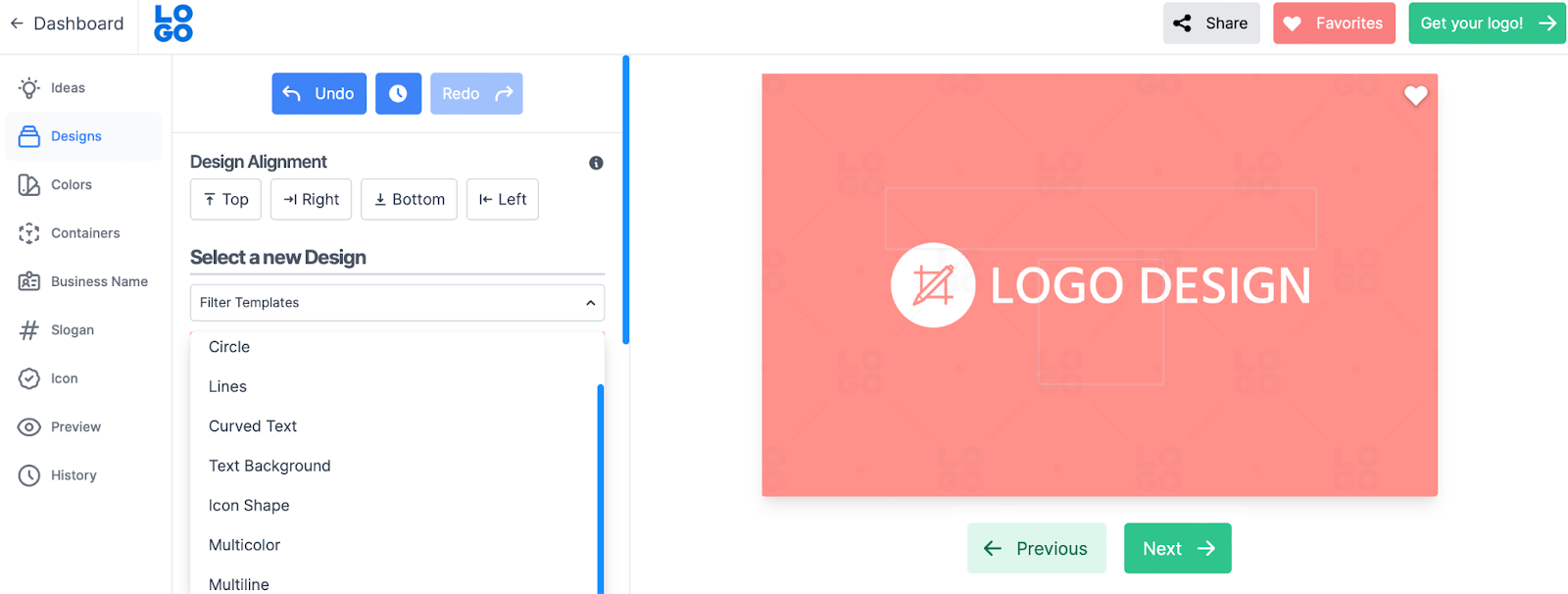
Wechseln Sie zur Registerkarte Farben, wo Sie die Farben Ihres Logos ändern können (ohne das Design anzupassen). Beispielsweise könnten Sie unter Farboptionen einen mehrfarbigen Firmennamen und Slogan aktivieren.
In der Zwischenzeit können Sie eine benutzerdefinierte Farbpalette für Ihren Firmennamen, Hintergrund und Elemente unter Benutzerdefinierte Farbpalette anwenden:
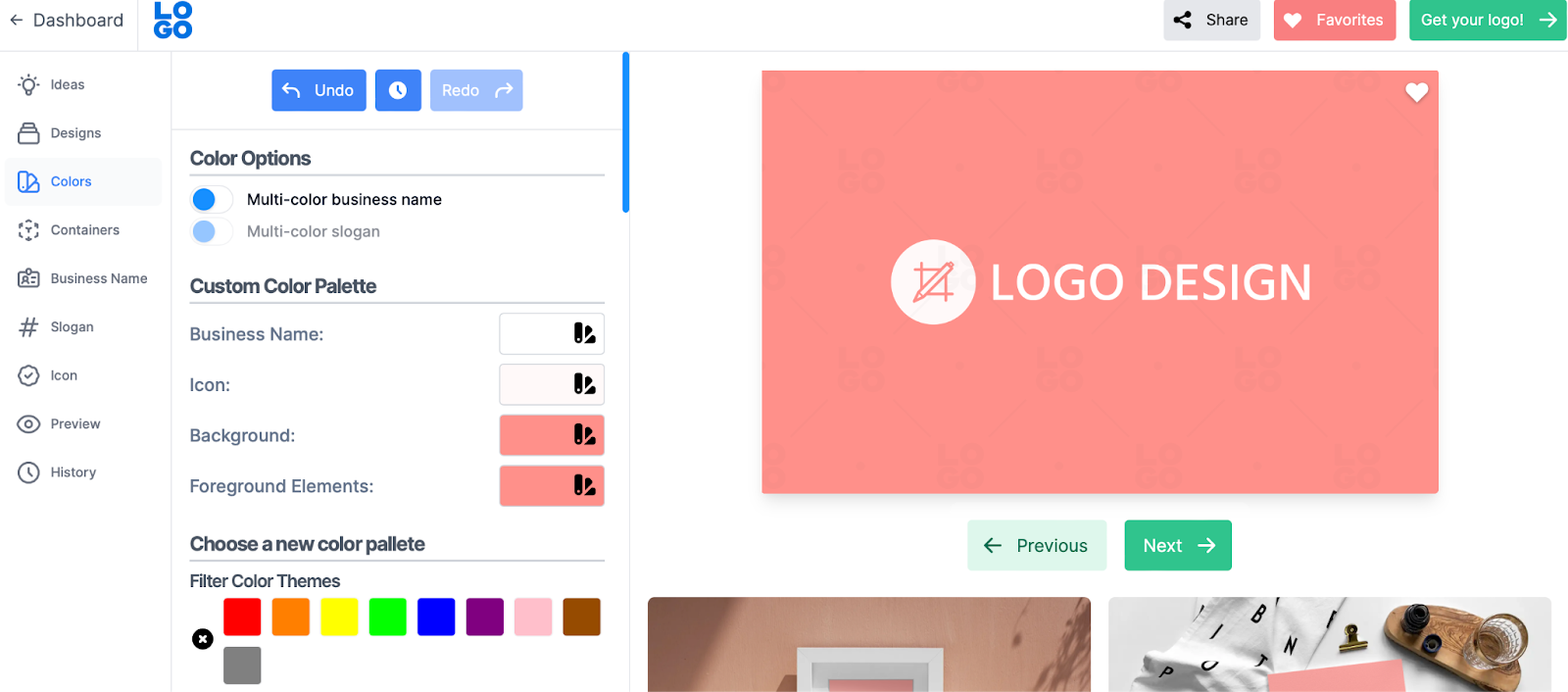
Zudem haben Sie eine weitere Möglichkeit, zu einer anderen Logo-Vorlage mit einem frischen Farbschema zu wechseln.
Als Nächstes gehen Sie zu Containers um einen Container zu Ihrem Design hinzuzufügen oder den vorhandenen zu ändern. Auf der linken Seite des Bildschirms finden Sie eine Liste von Vorlagen. Sie müssen nur eine neue auswählen, und die Vorschau passt sich sofort auf der rechten Seite an:
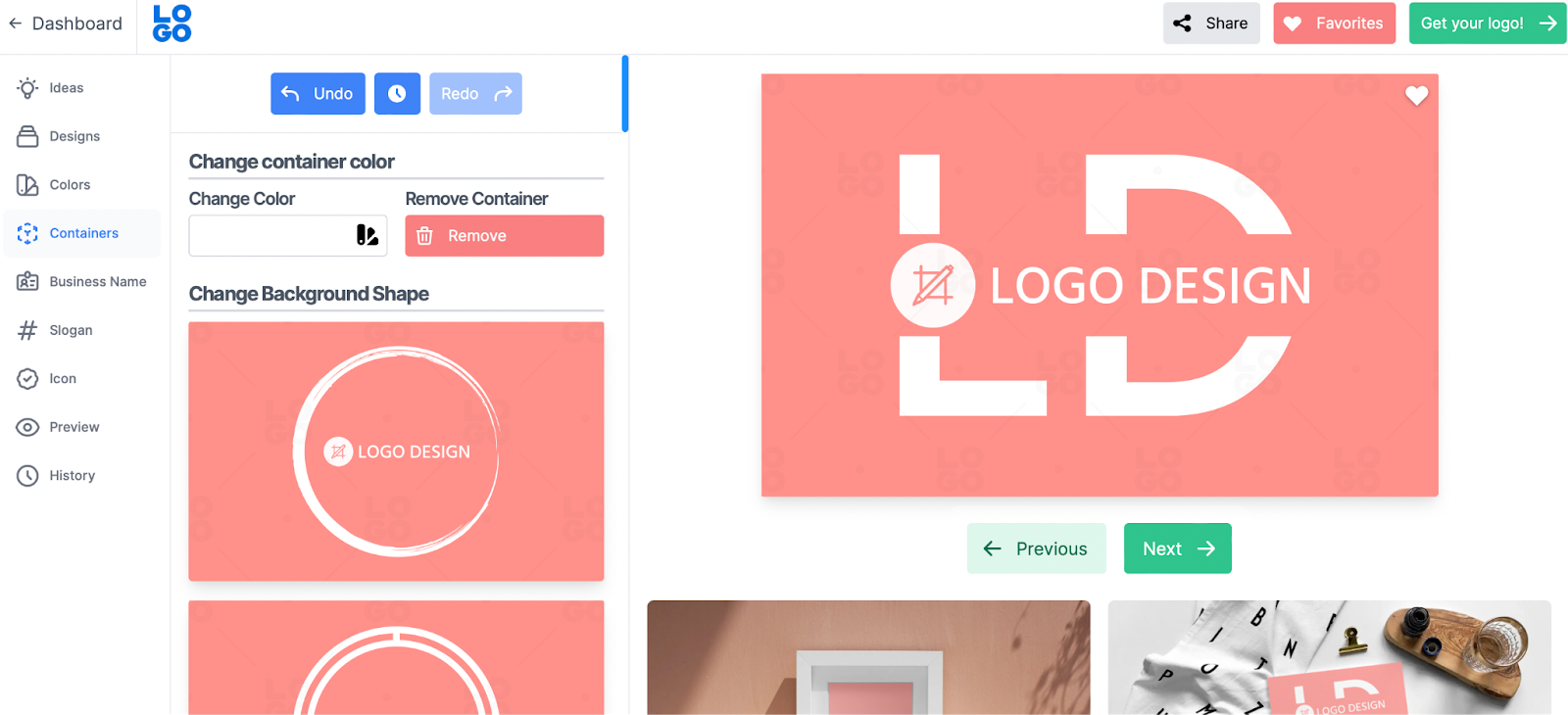
Oben auf dem Bildschirm können Sie den Container entfernen oder die Containerfarbe ändern.
Weiter unten, unter Business Name, können Sie den Namen Ihres Unternehmens bearbeiten, die Farbe des Textes ändern und die Groß-/Kleinschreibung anpassen. Sie können auch den Stil und das Gewicht des Textes ändern sowie die Ausrichtung ändern:
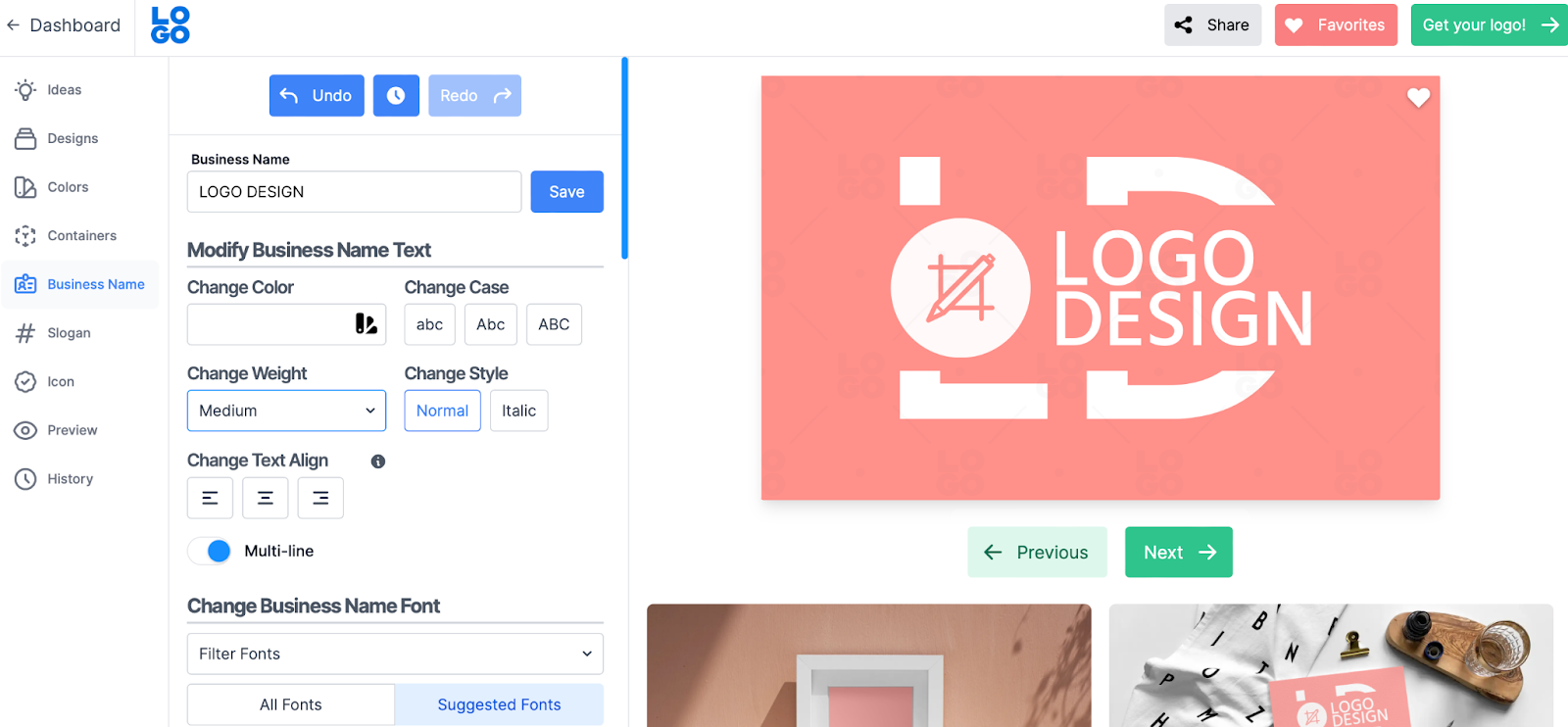
Zusätzlich können Sie in der Suchleiste nach spezifischen Schriftarten suchen oder einen neuen Typografiestil aus den untenstehenden Vorlagen anwenden.
Schritt 4: Vorschau und Herunterladen Ihres Logos
Sobald Sie mit Ihrem Design zufrieden sind, können Sie sehen, wie es auf verschiedenen Markenmaterialien inklusive Markierungen, Visitenkarten und Briefköpfen aussieht:
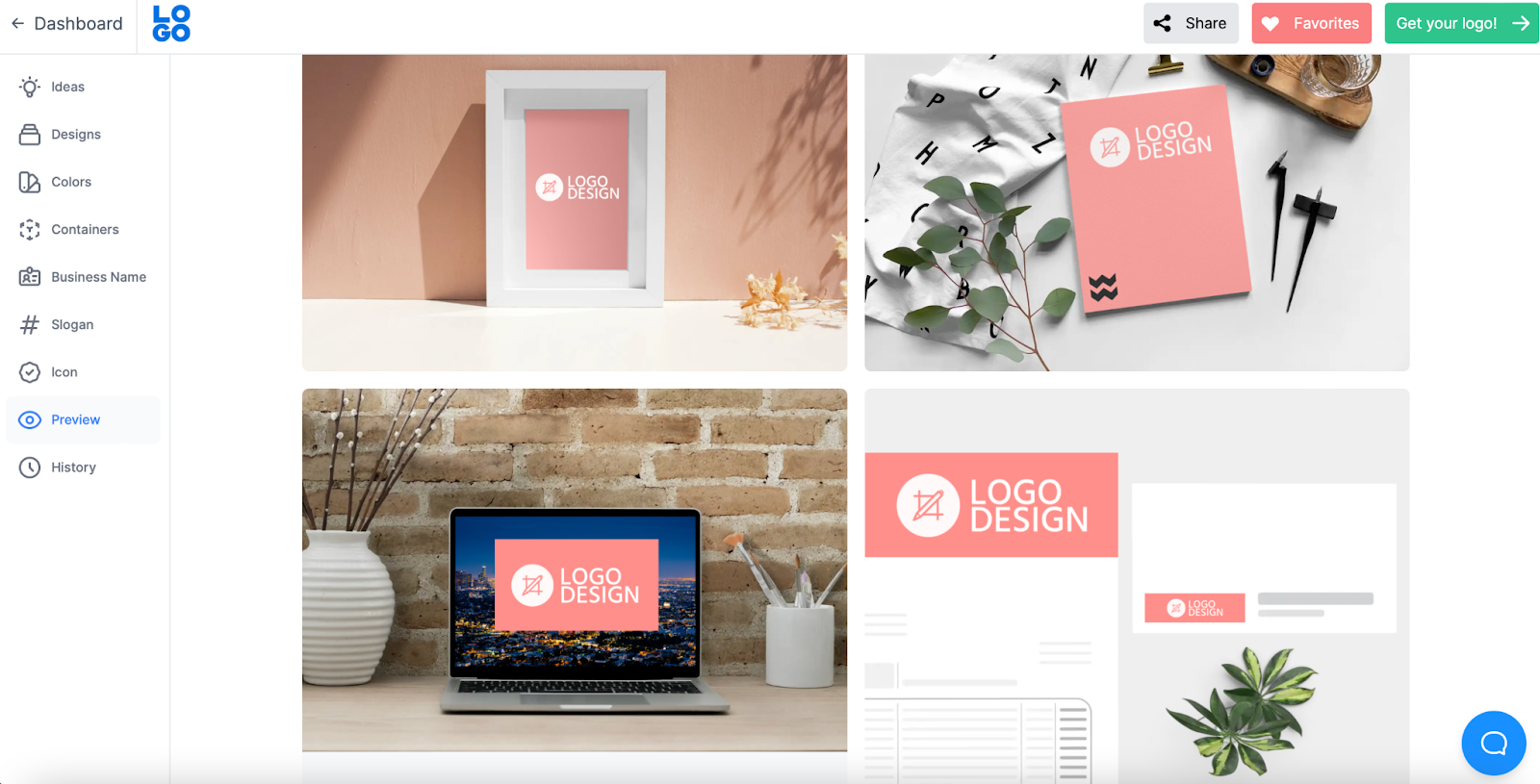
Wenn Sie weiter nach unten scrollen, finden Sie auch eine Zusammenfassung Ihrer Logoelemente, wie die ausgewählte Typografie und die HEX-Codes für Ihre Markenfarben:
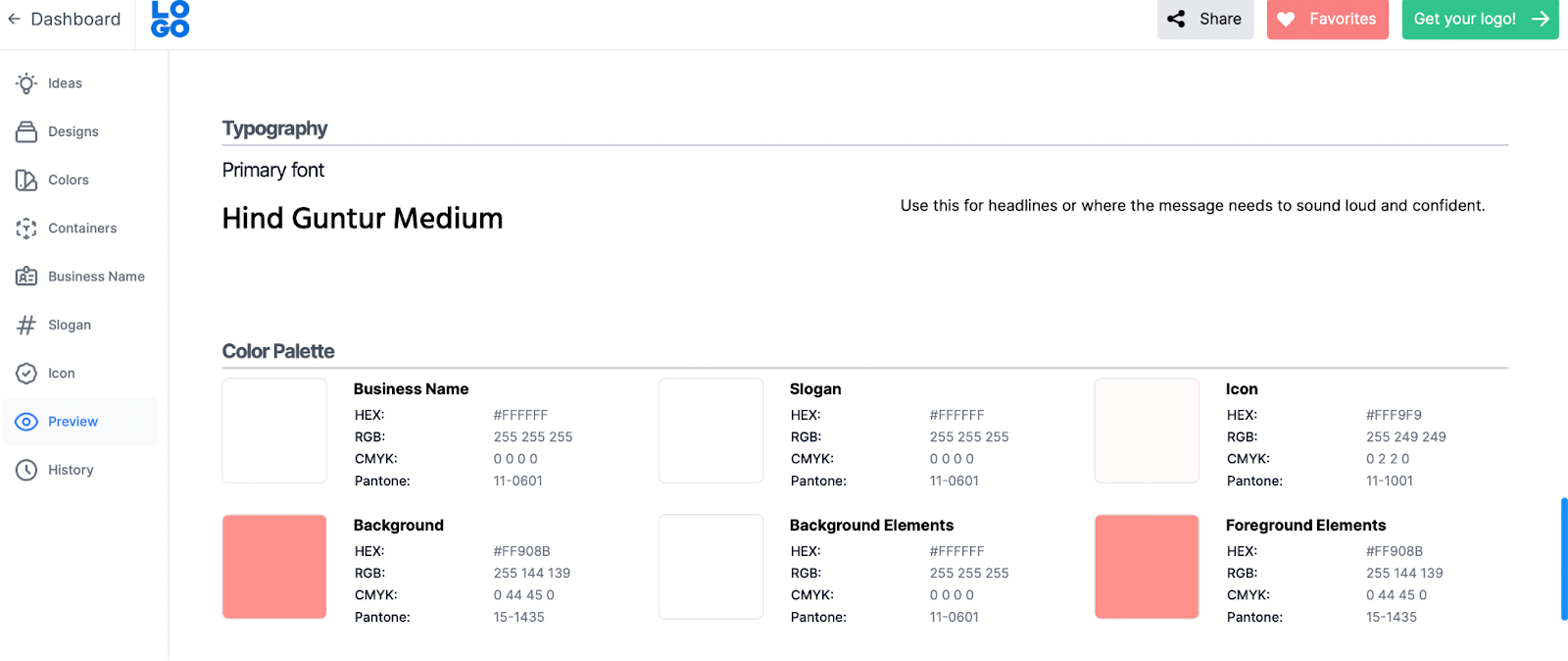
Wenn alles so aussieht, wie es sollte, klicken Sie auf Holen Sie sich Ihr Logo! Sie müssen sich zu diesem Zeitpunkt bei Logo.com registrieren. Dies ist völlig kostenlos und dauert nur wenige Sekunden.
Dann werden Sie zu einem neuen Armaturenbrett weitergeleitet, auf dem Sie Ihre Entwürfe anzeigen, bearbeiten und herunterladen können:
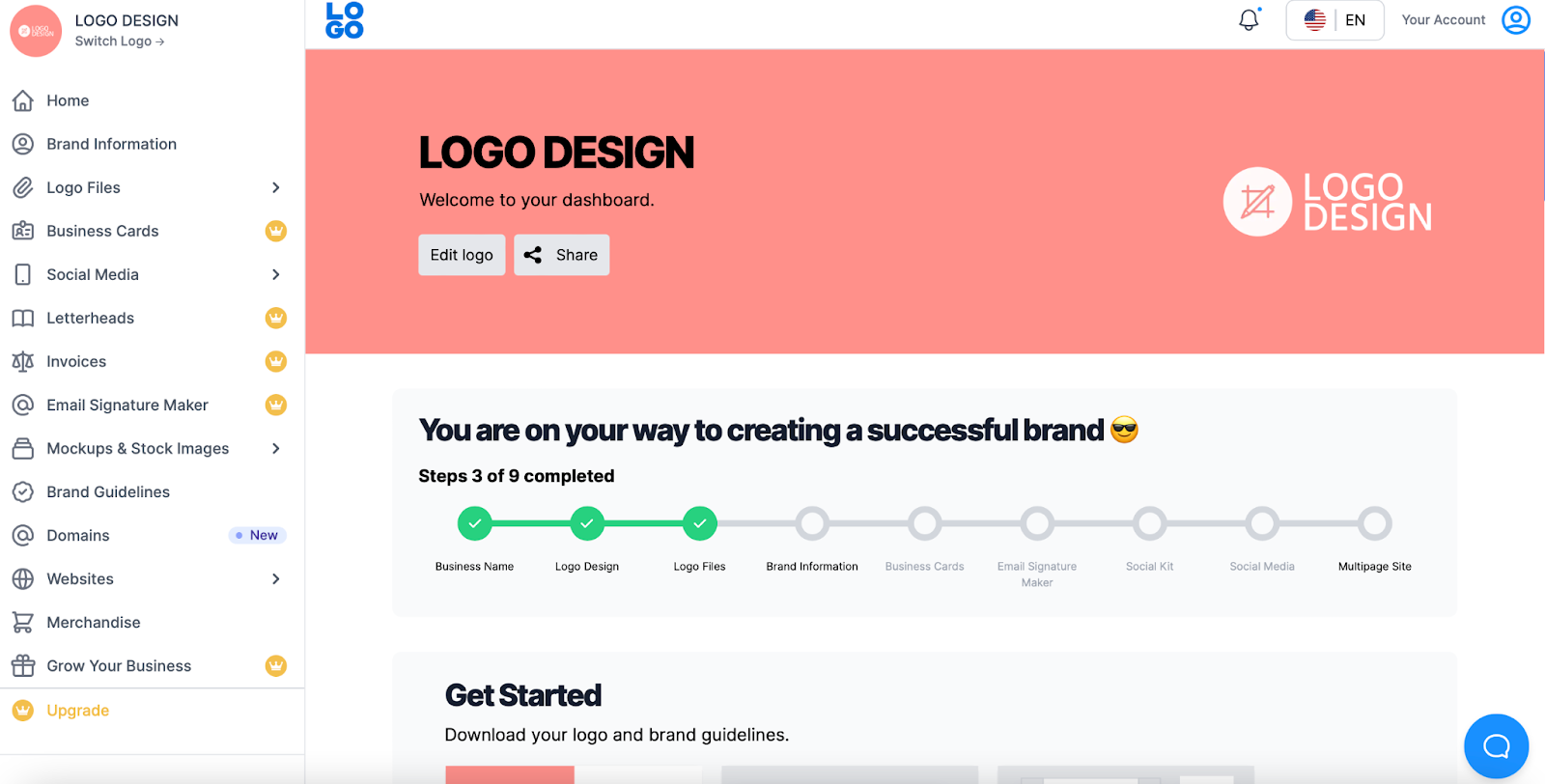
Hier können Sie sich für den Brand Plan anmelden und zahlreiche zusätzliche Funktionen nutzen. Alternativ wählen Sie einfach Logo Files > Ihre Logodateien:
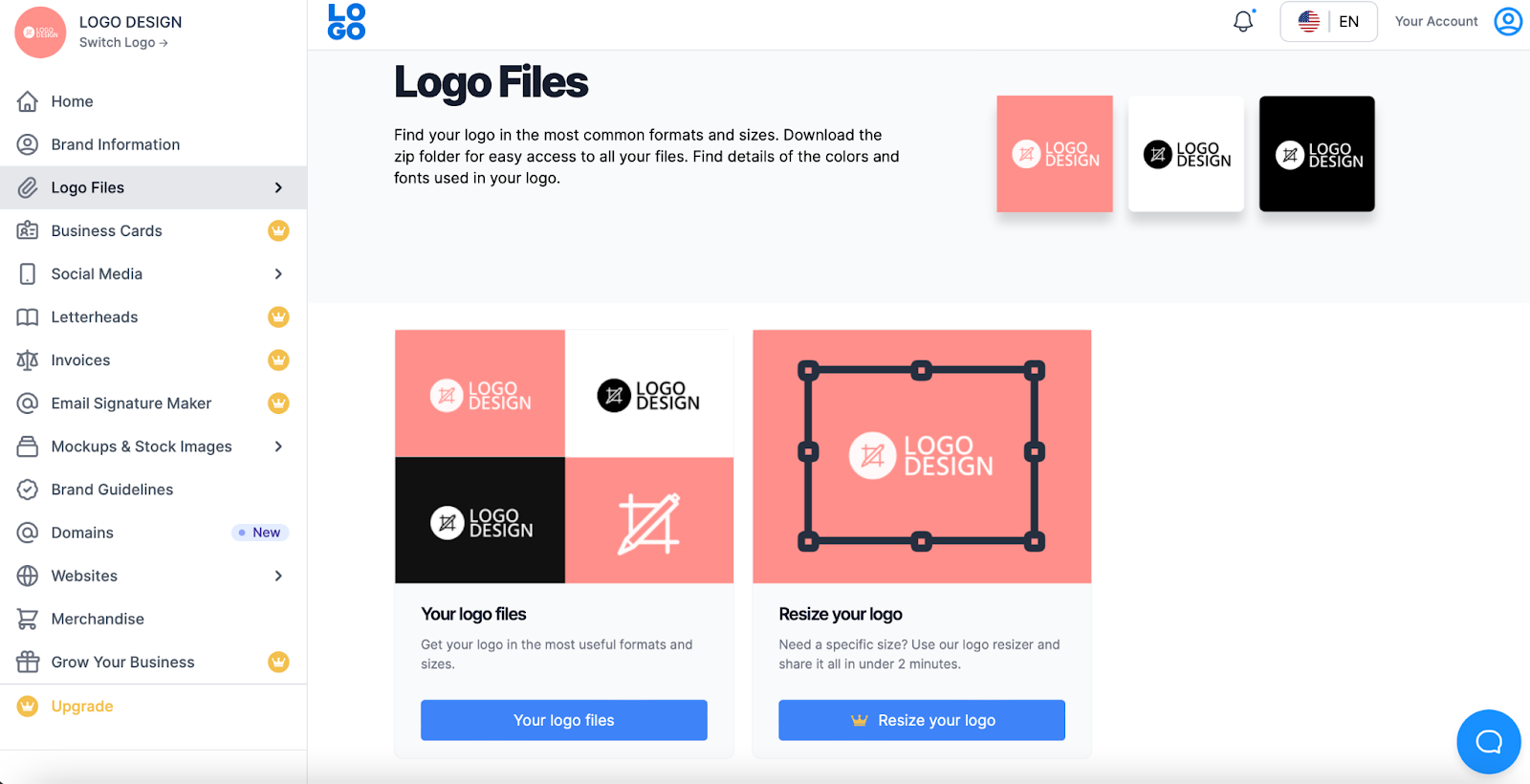
Wenn Sie nur eine einzelne Datei herunterladen möchten, wählen Sie Ihr Logo herunterladen:
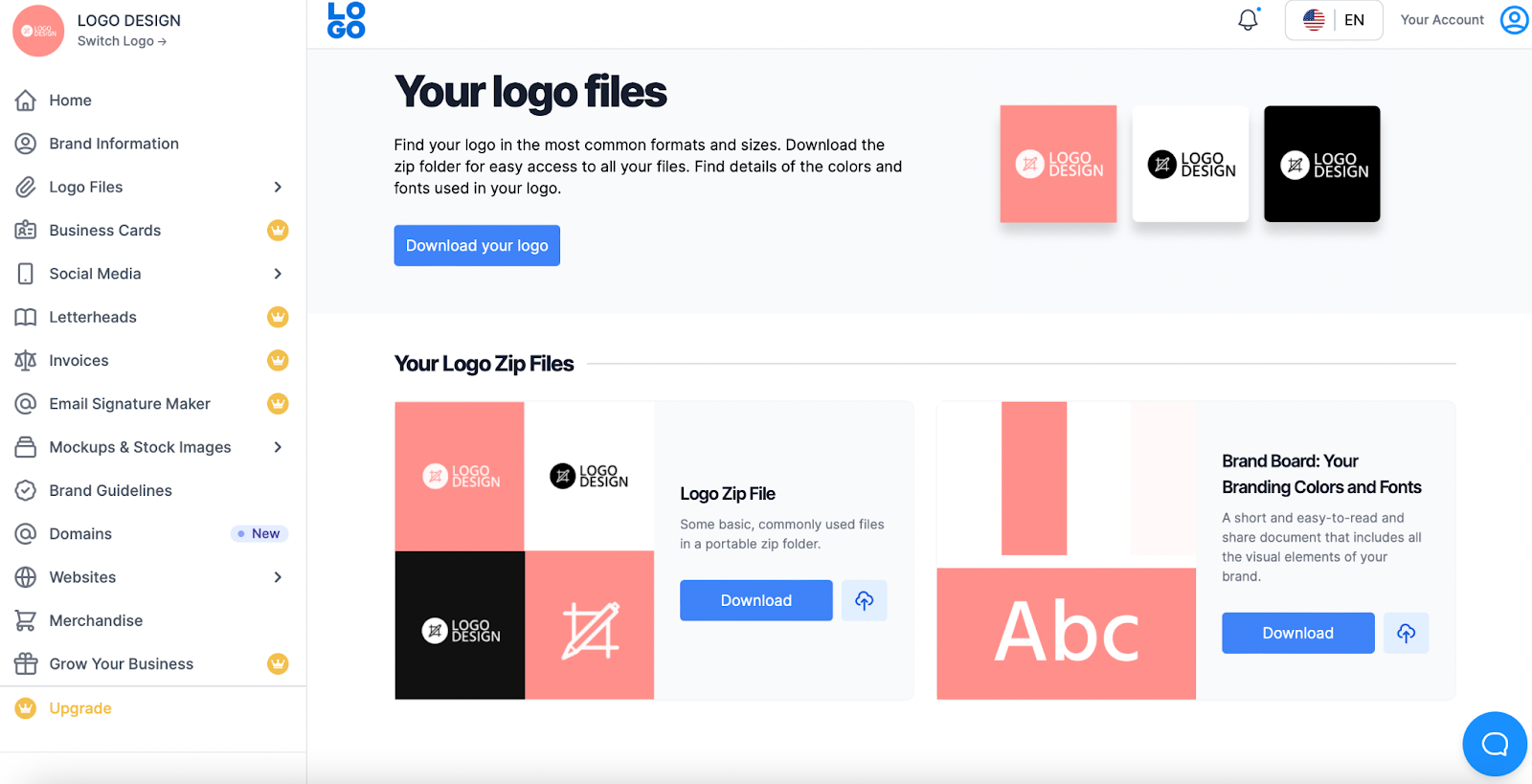
Sie können jedoch auch die Logo-.zip-Datei für Ihr Design herunterladen. Mit dieser Option erhalten Sie Ihr Logo in verschiedenen Dateiformaten und auf unterschiedlichen Hintergründen.
Alternativ könnten Sie ein Marken-Board herunterladen. Diese Ressource beinhaltet alle visuellen Elemente, die Sie ausgewählt haben, einschließlich Ihrer Schriftarten, Symbole und Farben.
Sie können auch die Registerkarten auf der linken Seite des Bildschirms verwenden, um Ihr Logo für verschiedene Verwendungszwecke anzusehen und herunterzuladen.
Zum Beispiel können Sie unter Social Media den Social Editor verwenden, um einen neuen Beitrag zu erstellen oder Ihr Logo zu Ihren Profil- und Titelbildern hinzuzufügen:
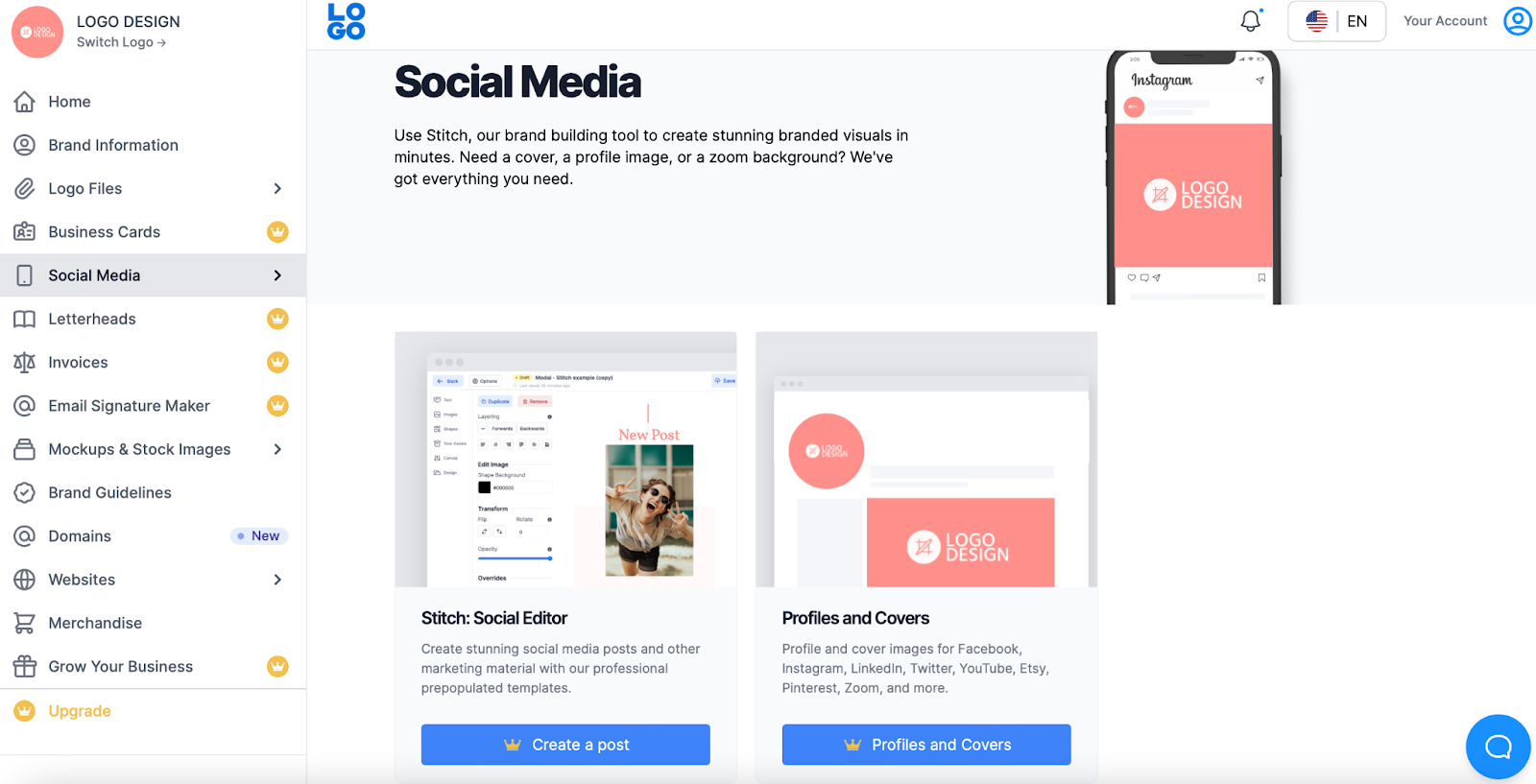
Mit dem Brand Plan können Sie auch ganz einfach Ihr Logo auf Briefköpfen, Rechnungen und mehr hinzufügen.
Erstellen Sie kostenlos online ein Logo
Ein Logo ist ein wichtiger Bestandteil, um eine starke Markenidentität und Webdesign zu etablieren. Es mag jedoch schwierig erscheinen, selbst eines zu erstellen oder teuer, einen Profi zu beauftragen. Glücklicherweise können Sie online kostenlos ein schönes, einprägsames Logo erstellen.
Um zusammenzufassen, hier ist, wie man ein Logo online kostenlos erstellt:
- Geben Sie Ihre Logo-Kriterien mit einem Online-Tool wie Logo.com an.
- Wählen Sie Ihre Lieblingsvorlage.
- Passen Sie das Design an.
- Vorschau und Download Ihres Logos
Ein Logo ist eine großartige Ergänzung für Ihre Geschäftswebsite. Wenn Sie jedoch möchten, dass Ihre Website so professionell wie möglich funktioniert, benötigen Sie auch einen qualitativ hochwertigen Webhost.
Bei DreamHost bieten wir eine kostenlose Domain, ein kostenloses SSL-Zertifikat und 24/7 Support. Wir bieten auch zahlreiche Hosting-Lösungen an, sodass Sie sicher eine Option finden, die am besten zu Ihren Bedürfnissen und Ihrem Budget passt. Sehen Sie sich heute unsere Pläne an!

Stärken Sie Ihre Marke mit DreamHost
Wir stellen sicher, dass Ihre Website schnell, sicher und immer verfügbar ist, damit Ihre Besucher Ihnen vertrauen.
Wählen Sie Ihren Plan